Dentsply Sirona CEREC AF / AF Connect, CEREC AI / AI Connect Mode d'emploi
PDF
ダウンロード
ドキュメント
Nouveau depuis: 01.2018 CEREC AF / AF Connect, CEREC AI / AI Connect CEREC AI for Rear Notice d'utilisation (Non valable pour le Canada) Français Table des matières Dentsply Sirona Notice d'utilisation CEREC AF / AF Connect / AI / AI Connect / AI for Rear Table des matières 1 2 Chère cliente, cher client, ....................................................................................... 5 1.1 Données de contact ..................................................................................... 5 Indications générales .............................................................................................. 6 2.1 Structure du document................................................................................. 2.1.1 Identification des niveaux de danger ............................................. 2.1.2 Mises en page et symboles utilisés ............................................... Explication des marquages.......................................................................... 6 6 7 8 Description générale ............................................................................................... 10 3.1 3.2 Certification .................................................................................................. Utilisation conforme ..................................................................................... 10 11 Sécurité................................................................................................................... 12 4.1 12 12 12 13 13 14 14 14 14 15 17 17 17 2.2 3 4 Consignes de sécurité fondamentales......................................................... 4.1.1 Conditions ...................................................................................... 4.1.2 Raccordement de l'appareil ........................................................... 4.1.3 Consignes de sécurité générales................................................... 4.1.4 Transport de la caméra.................................................................. 4.1.5 Stabilité de l'appareil...................................................................... 4.1.6 Entretien et remise en état............................................................. 4.1.7 Modifications apportées au produit ................................................ 4.1.8 Accessoires.................................................................................... Autocollants de sécurité............................................................................... Charge électrostatique................................................................................. 4.3.1 Etiquettes d'avertissement ESD ................................................... 4.3.2 Mesures de protection ESD ........................................................... 4.3.3 À propos du processus physique d’apparition des charges électrostatiques.............................................................................. Perturbation des appareils provoquée par les téléphones mobiles ............. Transmission de données............................................................................ 18 19 19 Informations techniques.......................................................................................... 20 5.1 5.2 5.3 20 21 26 26 27 29 4.2 4.3 4.4 4.5 5 2 Description technique .................................................................................. Caractéristiques techniques......................................................................... Compatibilité électromagnétique.................................................................. 5.3.1 Émissions électromagnétiques ...................................................... 5.3.2 Immunité aux perturbations ........................................................... 5.3.3 Distances de protection ................................................................. 65 37 422 D3652 D3652.201.01.16.03 01.2018 Dentsply Sirona Notice d'utilisation CEREC AF / AF Connect / AI / AI Connect / AI for Rear 6 7 Montage et mise en service .................................................................................... 30 6.1 6.2 6.3 6.4 6.5 Transport et déballage ................................................................................. Mise au rebut du matériel d’emballage ........................................................ Principaux composants................................................................................ Étendue de la livraison................................................................................. Mise en service ............................................................................................ 6.5.1 Eléments de commande et de fonctions........................................ 6.5.2 Connexions .................................................................................... 6.5.3 Mise en marche des appareils ....................................................... 6.5.4 Mettre les appareils à l'arrêt........................................................... 6.5.5 Instructions d'utilisation de tablette ................................................ 6.5.5.1 Samsung Galaxy Tab S................................................ 6.5.5.2 Dell Venue 10 Pro 5055 ............................................... 6.5.5.3 Dell Venue 10 Pro 5056 ............................................... 30 30 31 33 35 35 39 42 44 44 45 46 49 Manipulation ........................................................................................................... 51 7.1 7.2 7.3 7.4 Temps de montée en température de la caméra......................................... Régler la caméra CEREC Omnicam............................................................ Prise d'empreinte avec la caméra CEREC Omnicam.................................. Guidage de la caméra.................................................................................. 7.4.1 Balayage occlusal .......................................................................... 7.4.2 Balayage buccal............................................................................. 7.4.3 Balayage lingual............................................................................. 7.4.4 Balayage des surfaces proximales ................................................ 7.4.5 Recalage buccal ............................................................................ 7.4.6 Procédé de balayage pour l'analyse des couleurs ........................ 7.4.7 Enregistrer les quadrants et la mâchoire ....................................... 7.4.8 Boucler les mesures ...................................................................... Logiciel pour la caméra CEREC Omnicam.................................................. 7.5.1 Découper des zones du modèle .................................................... 51 51 52 54 55 55 56 56 58 58 59 62 63 63 Maintenance ........................................................................................................... 64 8.1 64 65 65 66 67 68 68 69 7.5 8 Table des matières 65 37 422 D3652 D3652.201.01.16.03 Entretien, nettoyage, désinfection et stérilisation......................................... 8.1.1 Produits de nettoyage et de désinfection....................................... 8.1.2 Écran du moniteur.......................................................................... 8.1.3 Surfaces non critiques hors écran du moniteur ............................. 8.1.4 Tablette .......................................................................................... 8.1.5 CEREC Omnicam .......................................................................... 8.1.5.1 Remarques générales .................................................. 8.1.5.2 Composants de l'Omnicam .......................................... 01.2018 3 Table des matières Dentsply Sirona Notice d'utilisation CEREC AF / AF Connect / AI / AI Connect / AI for Rear 8.1.5.3 8.1.5.4 8.1.5.5 8.1.5.6 Déposer la douille-miroir............................................... Emmancher la douille-miroir......................................... Pré-nettoyage de la douille-miroir................................. Désinfection par essuyage de la caméra et de la douille-miroir ................................................................. 8.1.5.7 Désinfection High-Level de la douille-miroir ................. 8.1.5.8 Stérilisation à l'air chaud de la douille-miroir ................ Calibrer CEREC Omnicam .......................................................................... Calibrage de la couleur ................................................................................ 69 69 70 9 Elimination du produit ............................................................................................. 84 10 Outil de diagnostic de PC ....................................................................................... 85 10.1 10.2 85 86 86 88 90 91 92 95 8.2 8.3 10.3 4 Démarrer l'outil de diagnostic....................................................................... Réaliser le test ............................................................................................. 10.2.1 Customer Diagnostics.................................................................... 10.2.2 Technician Diagnostics .................................................................. 10.2.3 Sirona Windows Diagnostics ......................................................... Dépannage .................................................................................................. 10.3.1 Customer Diagnostics et Technician Diagnostics.......................... 10.3.2 Sirona Windows Diagnostics ......................................................... 70 71 76 77 80 65 37 422 D3652 D3652.201.01.16.03 01.2018 Dentsply Sirona Notice d'utilisation CEREC AF / AF Connect / AI / AI Connect / AI for Rear 1 1 Chère cliente, cher client, 1.1 Données de contact Chère cliente, cher client, ® Nous vous remercions de l’achat de votre appareil CEREC AF / ® CEREC AI (CEREC Acquisition Flexible / CEREC Acquisition Integrated) de Dentsply Sirona et de sa variante Connect. Cet appareil permet la fabrication assistée par ordinateur de restaurations dentaires, par exemple à partir d’un matériau céramique (CEramic REConstruction) imitant l’aspect naturel des dents. Une manipulation inadéquate et une utilisation non conforme peuvent être à l’origine de risques et de dommages. Nous vous prions donc de lire la présente notice d’utilisation en entier et de l’observer scrupuleusement. Veuillez la conserver systématiquement à portée de main. Afin d'éviter tout risque de dommages matériels et corporels, veuillez également tenir compte des consignes de sécurité. Votre équipe CEREC 1.1 Données de contact Centre de service Clientèle Si vous avez des questions techniques, notre formulaire de contact est disponible sur Internet à l'adresse suivante : http://srvcontact.sirona.com Adresse du fabricant Sirona Dental Systems GmbH Fabrikstrasse 31 64625 Bensheim Allemagne Tél. : +49 (0) 6251/16-0 Fax : +49 (0) 6251/16-2591 E-mail : [email protected] www.dentsplysirona.com 65 37 422 D3652 D3652.201.01.16.03 01.2018 5 2 Indications générales 2.1 Structure du document Dentsply Sirona Notice d'utilisation CEREC AF / AF Connect / AI / AI Connect / AI for Rear 2 Indications générales Lisez le présent document en entier et observez-le scrupuleusement. Gardez-le toujours à portée de main. Langue de rédaction initiale de ce document : Allemand. 2.1 Structure du document 2.1.1 Identification des niveaux de danger Pour éviter tout dommage corporel et matériel, observez les avertissements et consignes de sécurité figurant dans le présent document. Ces passages sont caractérisés par les mentions : DANGER Danger imminent, entraînant de graves blessures corporelles ou même la mort. AVERTISSEMENT Situation potentiellement dangereuse, pouvant entraîner de graves blessures corporelles ou même la mort. ATTENTION Situation potentiellement dangereuse, pouvant entraîner des blessures corporelles légères. AVIS Situation éventuellement nuisible pouvant entraîner un endommagement du produit ou d’un bien dans son entourage. IMPORTANT Indications relatives à l'utilisation et autres informations importantes. Conseil : Informations visant à faciliter le travail. 6 65 37 422 D3652 D3652.201.01.16.03 01.2018 Dentsply Sirona Notice d'utilisation CEREC AF / AF Connect / AI / AI Connect / AI for Rear 2 Indications générales 2.1 Structure du document 2.1.2 Mises en page et symboles utilisés Signification des mises en page et des symboles utilisés dans le présent document : Condition à remplir Vous invite à exécuter une tâche. 1. Première étape à réaliser 2. Deuxième étape à réaliser ou ➢ Tâche alternative Résultat ➢ Étape individuelle à réaliser 65 37 422 D3652 D3652.201.01.16.03 01.2018 voir "Mises en page et symboles utilisés [→ 7]" Indique une référence à un autre emplacement de texte et indique le numéro de page. ● Énumération Indique une énumération. "Instruction / option de menu" Indique des instructions/options de menu ou une citation. 7 2 Indications générales 2.2 Explication des marquages Dentsply Sirona Notice d'utilisation CEREC AF / AF Connect / AI / AI Connect / AI for Rear 2.2 Explication des marquages Année de fabrication Autocollants de sécurité Identifie les autocollants/marquages sur l'appareil (voir "Autocollants de sécurité"). Symbole "Surfaces très chaudes" Pictogramme de mise au rebut du produit (voir „Elimination du produit [→ 84]“). Observer la notice d'utilisation. Pour la sécurité de fonctionnement de l'appareil, l'utilisateur doit tenir compte des indications figurant dans la notice d'utilisation. Symbole pour 24 volts courant continu 8 65 37 422 D3652 D3652.201.01.16.03 01.2018 Dentsply Sirona Notice d'utilisation CEREC AF / AF Connect / AI / AI Connect / AI for Rear 2 Indications générales 2.2 Explication des marquages Pictogrammes sur l'emballage Tenez compte des pictogrammes suivants sur l'emballage : Haut Protéger contre l'humidité. Fragile, manipuler avec précautions Température de stockage et de transport Humidité relative lors du stockage et du transport Pression atmosphérique lors du stockage et du transport 65 37 422 D3652 D3652.201.01.16.03 01.2018 9 3 Description générale 3.1 Certification Dentsply Sirona Notice d'utilisation CEREC AF / AF Connect / AI / AI Connect / AI for Rear 3 Description générale 3.1 Certification Marquage CE Ce produit est muni du marquage CE conformément aux prescriptions de la directive 93/42/CEE du 14 juin 1993 relative aux dispositifs médicaux. AVIS Marquage CE pour produits raccordés Les produits raccordés à cet appareil doivent également être munis du marquage CE. Conformité Quiconque monte ou modifie un système électro-médical relevant de la norme EN 60601-1-1:2001 basée sur CEI 60601-1-1:2000 (règles de sécurité pour systèmes électro-médicaux) / UL 60601-1 Part1: first edition 2003 en le combinant avec d'autres appareils est pleinement responsable du respect intégral des règles de sécurité énoncées dans la norme afin de garantir la sécurité des patients, des opérateurs et de l'environnement. 10 65 37 422 D3652 D3652.201.01.16.03 01.2018 Dentsply Sirona Notice d'utilisation CEREC AF / AF Connect / AI / AI Connect / AI for Rear 3 Description générale 3.2 Utilisation conforme 3.2 Utilisation conforme En liaison avec l'unité d'usinage, l'appareil CEREC AF / CEREC AI / CEREC AF Connect / CEREC AI Connect / CEREC AI for Rear permet la fabrication assistée par ordinateur de restaurations dentaires, par exemple à partir d'un matériau céramique imitant l'aspect naturel des dents. La manipulation de l'appareil doit être assurée par un personnel spécialisé ayant bénéficié d'une formation médicale. L'appareil ne doit pas être utilisé dans un autre but. L'appareil risque d'être endommagé s'il est utilisé pour d'autres usages que celui indiqué précédemment. L'utilisation conforme inclut également le respect de la présente notice d'utilisation et des instructions de maintenance. ATTENTION Suivre les instructions Le non-respect des instructions d'utilisation de l'appareil décrites dans le présent document nuit à la sécurité prévue pour l'utilisateur. Uniquement pour les Etats-Unis ATTENTION : Selon la loi fédérale américaine, ce produit ne peut être vendu qu'à des médecins, des chirurgiens-dentistes et autres spécialistes habilités ou sur prescription de ces professionnels de la santé. 65 37 422 D3652 D3652.201.01.16.03 01.2018 11 4 Sécurité 4.1 Consignes de sécurité fondamentales Dentsply Sirona Notice d'utilisation CEREC AF / AF Connect / AI / AI Connect / AI for Rear 4 Sécurité 4.1 Consignes de sécurité fondamentales 4.1.1 Conditions AVIS Remarques importantes concernant l'installation du cabinet L’installation du cabinet doit avoir été réalisée par un spécialiste, dans le respect des prescriptions nationales spécifiques. Pour l’Allemagne, les prescriptions sont celles de la norme DIN VDE 0100-710. AVERTISSEMENT Choc électrique Afin d'éviter tout risque de choc électrique, ce dispositif médical doit être raccordé à un réseau d'alimentation pourvu d'un conducteur de protection. AVIS Restrictions relatives à l’emplacement d’installation L’appareil n’est pas destiné à fonctionner dans des zones exposées aux risques d’explosion. 4.1.2 Raccordement de l'appareil Le raccordement doit être réalisé conformément aux indications de la présente notice d'utilisation. 12 65 37 422 D3652 D3652.201.01.16.03 01.2018 Dentsply Sirona Notice d'utilisation CEREC AF / AF Connect / AI / AI Connect / AI for Rear 4 Sécurité 4.1 Consignes de sécurité fondamentales 4.1.3 Consignes de sécurité générales ATTENTION Ne pas endommager l'écran Ne touchez PAS l'écran LCD avec des objets tranchants ou pointus. En cas d'endommagement de l'écran LCD (p. ex. bris de l'écran en verre), évitez tout contact entre le fluide susceptible de s'écouler et la peau, les muqueuses (yeux, bouche) ou des produits alimentaires et ne respirez pas les vapeurs. Nettoyez abondamment à l'eau et au savon les endroits et les vêtements déjà imprégnés. ATTENTION Remarque relative à la prévention, la détection et la suppression d'effets électromagnétiques involontaires : CEREC AF / CEREC AI / CEREC AF Connect / CEREC AI Connect / CEREC AI for Rear est un appareil de classe B (classement selon CISPR 11, EN 60601-1-2 : 2007, basée sur CEI 60601-1-2:2007 et A1:2004). Cet appareil peut être utilisé dans des zones d'habitation sous réserve de son utilisation sous la responsabilité d'un spécialiste du secteur médical. ATTENTION En cas d'endommagement, l'appareil doit être immédiatement mis hors service et le rester jusqu'à sa réparation par un technicien certifié. AVIS Utiliser exclusivement des logiciels validés Afin d'éviter assurément tout risque de perturbations lors de l'exécution du programme, tous les logiciels utilisés doivent impérativement être validés par nos soins. ➢ Utilisez la version ≥ CEREC SW 4.4 (pas pour CEREC AF Connect / CEREC AI Connect) ➢ Utilisez la version ≥ Sirona Connect SW 4.4 ➢ Utilisez la version ≥ CEREC Ortho SW 1.1 ➢ Utilisez la version ≥ Splashtop Streamer 3.6.0.4 4.1.4 Transport de la caméra ATTENTION Risque de trébuchement/chute Lors du transport de la caméra, vous risquez de trébucher sur le câble et de tomber. Ce risque est encore accru en cas d'utilisation de la rallonge du câble de la caméra de 50 cm. ➢ Lors du transport de la caméra, veillez à enrouler les extrémités libres du câble. 65 37 422 D3652 D3652.201.01.16.03 01.2018 13 4 Sécurité 4.1 Consignes de sécurité fondamentales Dentsply Sirona Notice d'utilisation CEREC AF / AF Connect / AI / AI Connect / AI for Rear La caméra peut être séparée de son support pour être utilisée dans différentes salles de soins. 4.1.5 Stabilité de l'appareil AVIS L'appareil CEREC AF / CEREC AF Connect risque de glisser et de tomber de la table Assurez-vous de poser le support et la caméra sur une surface plane. Le disque sur lequel est monté le support de la caméra est doté de pieds antidérapants qui empêchent tout déplacement. 4.1.6 Entretien et remise en état En tant que fabricant d’appareils médicaux pour le secteur dentaire et d’appareils de laboratoire, notre responsabilité quant aux caractéristiques techniques de sécurité de l’appareil n’est engagée que lorsque les points suivants sont respectés : ● L'entretien et la remise en état doivent uniquement être réalisés par Dentsply Sirona ou par des organismes mandatés à cet effet par Dentsply Sirona. ● Les composants défectueux influant sur la sécurité de l’appareil doivent être remplacés par des pièces de rechange d’origine. Au terme de ces travaux, exiger de l’exécutant qu’il vous fournisse une attestation. Cette dernière doit mentionner : ● La nature et l’étendue de l’intervention. ● Les éventuelles modifications des caractéristiques nominales ou de la plage de travail. ● La date, le cachet de l’entreprise et la signature de l’intervenant. 4.1.7 Modifications apportées au produit Toute modification risquant de mettre en danger la sécurité de l’utilisateur ou de tierces personnes est légalement interdite. 4.1.8 Accessoires Afin de garantir la sécurité du produit, ce dernier doit être uniquement utilisé avec les accessoires d’origine de Dentsply Sirona ou les accessoires de fabrication étrangère autorisés par Dentsply Sirona. L'utilisateur assume tous les risques découlant de l'utilisation d'accessoires non autorisés. 14 65 37 422 D3652 D3652.201.01.16.03 01.2018 Dentsply Sirona Notice d'utilisation CEREC AF / AF Connect / AI / AI Connect / AI for Rear 4 Sécurité 4.2 Autocollants de sécurité 4.2 Autocollants de sécurité Connecteurs pour interfaces PC externes ATTENTION Les appareils supplémentaires raccordés aux interfaces externes doivent être contrôlés selon les normes correspondantes, p. ex. : EN 60601-1:1990 + A1:1993 + A2:1995 sur la base de CEI 60601-1, EN 60950-1:2001 sur la base de CEI 60950-1:2001, EN61010-1:2001 sur la base de CEI 61010-1:2001, UL 60601-1 Part1 : first edition 2003, UL 60950 third edition 2000, UL 3101-1 Part 1 first edition 1993). Ils doivent être installés hors de la zone du patient (1,5 m autour du patient). ATTENTION De très basses tensions sont présentes au niveau des contacts des douilles de la boîte de couplage pour le raccordement d'interfaces externes. ➢ Ne touchez pas les broches des connecteurs. AVIS Les câbles externes raccordés ne doivent pas être sollicités en traction. ATTENTION Risque de trébuchement/chute Un risque de trébuchement existe lors de l'installation du câble d'alimentation (câble reliant le support de la caméra à la boîte de couplage). ➢ Posez le câble de sorte à éviter tout risque de trébuchement. ➢ Fixez le câble d'alimentation de manière à ce qu'il reste fixé en permanence. ATTENTION Afin d'assurer la sécurité électrique, n'utilisez pas le PC dans la zone environnant le patient (1,5 m autour du patient). 65 37 422 D3652 D3652.201.01.16.03 01.2018 15 4 Sécurité 4.2 Autocollants de sécurité Dentsply Sirona Notice d'utilisation CEREC AF / AF Connect / AI / AI Connect / AI for Rear Plaque chauffante ATTENTION Risque de brûlure causée par la surface chaude ! ➢ Ne touchez jamais la plaque chauffante (A) ! 16 65 37 422 D3652 D3652.201.01.16.03 01.2018 Dentsply Sirona Notice d'utilisation CEREC AF / AF Connect / AI / AI Connect / AI for Rear 4 Sécurité 4.3 Charge électrostatique 4.3 Charge électrostatique 4.3.1 Etiquettes d'avertissement ESD Étiquette d’avertissement ESD ATTENTION Risque de blessure ou d'endommagement des composants lié aux décharges électrostatiques Dans le cas de composants munis d'une étiquette d'avertissement ESD, tenez compte des indications suivantes. ➢ Appliquez les mesures de protection ESD. ➢ Ne touchez pas les broches ou les douilles des connecteurs sans prendre au préalable des mesures de protection ESD. ➢ N'établissez pas de liaisons entre ces connecteurs sans prendre au préalable des mesures de protection ESD. Les douilles de la boîte de couplage doivent être munies de l'étiquette d'avertissement ESD. 4.3.2 Mesures de protection ESD ESD ESD est l'abréviation de ElectroStatic Discharge (décharge électrostatique). Mesures de protection ESD Les mesures de protection ESD comprennent : ● des procédés pour éviter les charges électrostatiques (dues par ex. à la climatisation, à l’humidification de l’air, à des revêtements de sol conducteurs ou à des vêtements non synthétiques) ● l’élimination de l’électricité statique de votre corps en touchant le châssis de l’APPAREIL, le conducteur de protection ou des objets métalliques de grande surface. ● la liaison propre avec la terre à l’aide d’un bracelet. Formation 65 37 422 D3652 D3652.201.01.16.03 Nous conseillons donc d’attirer expressément l’attention de toutes les personnes utilisant cet appareil sur l’importance de cette étiquette d’avertissement et de faire en sorte qu’elles reçoivent une formation sur le processus physique d’apparition des charges électrostatiques susceptibles d’apparaître dans le cabinet ainsi que sur les risques de 01.2018 17 4 Sécurité 4.3 Charge électrostatique Dentsply Sirona Notice d'utilisation CEREC AF / AF Connect / AI / AI Connect / AI for Rear destruction de composants électroniques que peut entraîner un contact par un UTILISATEUR électriquement chargé. Vous trouverez le convenu de la formation dans le paragraphe „A propos du processus physique d’apparition des charges électrostatiques“. 4.3.3 À propos du processus physique d’apparition des charges électrostatiques Qu’est-ce qu’une charge électrostatique ? Une charge électrostatique est un champ de tension qui existe à la surface et à l'intérieur d'un objet (par ex. le corps humain) et qui ne peut se décharger à la terre car il est protégé par une couche non conductrice (par ex. la semelle des chaussures). Apparition d’une charge électrostatique Des charges électrostatiques apparaissent systématiquement lorsque deux corps se déplacent l’un contre l’autre, par ex. lors de la marche (semelle en contact avec le sol) ou dans un véhicule (pneus en contact avec le revêtement de la chaussée). Hauteur de la charge La hauteur de la charge dépend de différents facteurs : La charge est plus élevée quand l’humidité de l’air est faible ; elle est plus élevée pour les matériaux synthétiques que pour des matériaux naturels (vêtements, revêtements de sol). Une décharge présuppose une charge préalable. Pour obtenir une idée de l’intensité des tensions qui s’équilibrent lors d’une décharge électrostatique, on peut utiliser la règle empirique suivante. Une décharge électrostatique est : ● sensible à partir de 3000 volts ● audible à partir de 5000 volts (craquement, crépitement) ● visible à partir de 10000 volts (arc électrique) Les courants d’équilibrage qui circulent lors de ces décharges sont de l’ordre de 10 ampères. Ils sont inoffensifs pour l'homme car leur durée n'est que de quelques nanosecondes. Contexte Pour pouvoir réaliser les différentes fonctions dans un appareil dentaire/ de radiographie/CAO/FAO, on utilise des circuits intégrés (circuits logiques, microprocesseurs). Pour permettre de loger un maximum de fonctions sur ces puces, ces circuits doivent être très fortement miniaturisés. Ceci entraîne des épaisseurs de couches de l’ordre de quelques dix-millièmes de millimètres. 18 65 37 422 D3652 D3652.201.01.16.03 01.2018 Dentsply Sirona 4 Sécurité Notice d'utilisation CEREC AF / AF Connect / AI / AI Connect / AI for 4.4 Rear Perturbation des appareils provoquée par les téléphones mobiles Il est facilement compréhensible que des circuits intégrés raccordés par des câbles à des connecteurs extérieurs soient sensibles aux décharges électrostatiques. Même des tensions que l’utilisateur n’est pas en mesure de ressentir peuvent déjà provoquer un claquage des couches et le courant de décharge qui circule alors peut faire fondre la puce dans les zones concernées. L’endommagement des différents circuits intégrés peut alors provoquer des dysfonctionnements ou même la défaillance de l’appareil. Afin d’éviter un tel cas de figure, ce danger est signalé par l’étiquette ESD à côté du connecteur. ESD est l'abréviation de ElectroStatic Discharge (décharge électrostatique). À moins de prendre des mesures de protection ESD, il est interdit de toucher et d’établir un contact entre les connecteurs dont les broches ou les douilles sont dotées d’une étiquette d’avertissement ESD. 4.4 Perturbation des appareils provoquée par les téléphones mobiles Afin de garantir la sécurité de fonctionnement de l’appareil, l’utilisation de téléphones mobiles au cabinet dentaire ou en milieu hospitalier est interdite. 4.5 Transmission de données La communication de données entre CEREC AF / CEREC AI et l'unité d'usinage doit faire appel de préférence à un câble LAN. 65 37 422 D3652 D3652.201.01.16.03 01.2018 19 5 Informations techniques 5.1 Description technique Dentsply Sirona Notice d'utilisation CEREC AF / AF Connect / AI / AI Connect / AI for Rear 5 Informations techniques 5.1 Description technique Système CAO pour une empreinte optique de haute précision dans la bouche ● Caméra intra-orale (caméra 3D) haute résolution avec contrôle de température et douille-miroir amovible (stérilisable à l'air chaud), ● Traitement d'image intégré, ● Puissance de calcul élevée grâce à un processeur de dernière génération, ● Support de caméra pouvant être désinfecté par essuyage. Caméra orale 3D haute résolution avec électronique de commande et électronique de traitement d'image ● Procédé de mesure : Triangulation ● Source lumineuse : DEL blanches, non polarisées, spectre visible ● Acquisition des images : Commande des images à l'intérieur de la caméra ● Transfert de donnés d'image : Gigabit Ethernet Standard Requis en matériel PC (V3.4.1) PC spécial comportant l'équipement suivant : ● Processeur : Intel i7 5820K ● Mémoire : 2 x 8 Go, 2133 MHz RAM DDR4 ● DVD-ROM/CD-R(W) : Lecteur combiné SH-224 ● Disque dur : 1 To 2.5” S-ATA SSHD ● Réseau onboard : Ethernet 10/100/1000 Mbit/s ● Carte réseau : Ethernet 10/100/1000 Mbit/s intel PCIe ● Carte WLAN : TP-Link TL-WDN4800 ● Carte son : Realtek HD Audio embarquée ● Carte graphique : AMD R9 285 Requis logiciel pour PC ● Système d'exploitation : Windows Embedded Standard 7, 64 bits ● Installation : L'installation du système d'exploitation est réalisée en usine. Au premier démarrage du PC, il est nécessaire de sélectionner une langue. 20 65 37 422 D3652 D3652.201.01.16.03 01.2018 Dentsply Sirona Notice d'utilisation CEREC AF / AF Connect / AI / AI Connect / AI for Rear 5 Informations techniques 5.2 Caractéristiques techniques 5.2 Caractéristiques techniques Désignation de type CEREC AF / CEREC AI / CEREC AF Connect / CEREC AI Connect / CEREC AI for Rear Tension secteur nominale 100-240 V ~ / 50-60 Hz Courant nominal 1,0-0,6 A Degré de protection contre les chocs élec- Appareil de classe de protriques tection I Degré de protection contre les chocs élec- Partie appliquée de type BF triques (caméra CEREC Omnicam) Degré de protection contre la pénétration d’eau Appareil courant (sans protection contre la pénétration d’eau) Degré de pollution 2 Catégorie d'installation II Mode de fonctionnement Fonctionnement continu Tenir compte des papiers joints Étiquette : ATTENTION Conditions de transport et de stockage Température -25°C à 60°C (-13 °F à 140 °F) Humidité relative de l'air 10 % à 75 % Pression atmosphérique 700 hPa à 1060 hPa Conditions ambiantes Température ambiante 10 °C à 35 °C (50 °F à 95 °F) Humidité relative de l'air 30 % à 85 % sans condensation Pression atmosphérique 700 hPa à 1060 hPa Altitude admissible ≤ 3000 m Dimensions et poids (CEREC AF, CEREC AF Connect) Dimensions du support de la caméra LxHxP en mm en pouces 65 37 422 D3652 D3652.201.01.16.03 01.2018 278 x 102,5 x 73 10,4 x 4 x 2,9 21 5 Informations techniques 5.2 Caractéristiques techniques Dentsply Sirona Notice d'utilisation CEREC AF / AF Connect / AI / AI Connect / AI for Rear Dimensions du disque, L x H x P en mm en pouces 184 (diamètre) 7,25 (diamètre) Poids 610 g (1,34 lbs) Dimensions et poids du PC 22 Dimensions du PC, LxHxP en mm en pouces 180 x 435 x 490 7 x 17,1 x 19,3 Dimensions du PC à partir de la version matérielle 3.4.2, LxHxP en mm en pouces 180 x 435 x 360 7 x 17,1 x 14 Poids 7,5 kg (16.53 lbs) 65 37 422 D3652 D3652.201.01.16.03 01.2018 Dentsply Sirona Notice d'utilisation CEREC AF / AF Connect / AI / AI Connect / AI for Rear 5 Informations techniques 5.2 Caractéristiques techniques Dimensions de CEREC AI / CEREC AI Connect 65 37 422 D3652 D3652.201.01.16.03 01.2018 A Distances recommandées par rapport à l'armoire ou au mur. B Milieu de la percée à travers le sol/zone d'installation C Distance minimale avec tray et CEREC AI / CEREC AI Connect D Attention, danger : La plage de pivotement de la lampe montée à cet endroit, du tray et du système d'acquisition CEREC AI / CEREC AI Connect est supérieure à la distance indiquée ! E Bras-support avec CEREC AI / CEREC AI Connect 23 5 Informations techniques 5.2 Caractéristiques techniques 24 Dentsply Sirona Notice d'utilisation CEREC AF / AF Connect / AI / AI Connect / AI for Rear 65 37 422 D3652 D3652.201.01.16.03 01.2018 Dentsply Sirona Notice d'utilisation CEREC AF / AF Connect / AI / AI Connect / AI for Rear 5 Informations techniques 5.2 Caractéristiques techniques Dimensions de CEREC AI for Rear 65 37 422 D3652 D3652.201.01.16.03 01.2018 25 5 Informations techniques 5.3 Compatibilité électromagnétique Dentsply Sirona Notice d'utilisation CEREC AF / AF Connect / AI / AI Connect / AI for Rear 5.3 Compatibilité électromagnétique Le respect des indications suivantes garantit la sécurité de fonctionnement sous l'angle de la compatibilité CEM. CEREC AF / CEREC AI / CEREC AF Connect / CEREC AI Connect / CEREC AI for Rear satisfait aux exigences de compatibilité électromagnétique (CEM) selon CEI 60601-1-2:2001 et A1:2004 CEREC AF / CEREC AI / CEREC AF Connect / CEREC AI Connect / CEREC AI for Rear sera appelé "APPAREIL" dans la suite du texte. 5.3.1 Émissions électromagnétiques L'APPAREIL est prévu pour un fonctionnement dans l'environnement électromagnétique décrit ci-après. Le client ou l'utilisateur de l'APPAREIL doit garantir qu'il sera utilisé dans un environnement conforme à cette description. Mesure d'émissions Conformité Environnement électromagnétique – Lignes directrices Émission HF selon CISPR 11 Groupe 1 L'APPAREIL utilise de l'énergie HF uniquement pour son fonctionnement interne. L'émission HF est donc très faible et est susceptible de provoquer des interférences avec les appareils électroniques situés à proximité. Émission HF selon CISPR 11 Classe B Harmoniques selon CEI 61000-3-2 Classe A Fluctuations de tension / scintillement selon CEI 61000-3-3 conforme L'APPAREIL est prévu pour une utilisation dans tous les types d'environnements, y compris les sites résidentiels et ceux directement raccordés à un réseau d'alimentation public qui alimente également des bâtiments d'habitation. 26 65 37 422 D3652 D3652.201.01.16.03 01.2018 Dentsply Sirona Notice d'utilisation CEREC AF / AF Connect / AI / AI Connect / AI for Rear 5 Informations techniques 5.3 Compatibilité électromagnétique 5.3.2 Immunité aux perturbations L’APPAREIL est prévu pour le fonctionnement dans l’environnement électromagnétique décrit ci-après. Le client ou l'utilisateur de l'APPAREIL doit garantir qu'il sera utilisé dans un environnement tel que celui décrit. Essais d'immunité aux perturbations Niveau d'essai IEC 60601-1-2 Niveau de conformité Environnement électromagnétique – Lignes directrices Décharges électrostatiques (ESD) selon CEI 61000-4-2 ± 6 kV au contact ± 6 kV au contact ± 8 kV en l'air ± 8 kV en l'air Les sols doivent être en bois, en béton ou recouverts de carreaux en céramique. Lorsque le sol est recouvert de matériau synthétique, l'humidité relative de l'air ne doit pas être inférieure à 30 %. Transitoires électriques rapides en salves selon CEI 61000-4-4 ± 1 kV pour câbles d'entrée et de sortie ± 1 kV pour câbles d’entrée et de sortie ± 2 kV pour câbles secteur La qualité de la tension d'alimentation doit correspondre à celle d'un ± 2 kV pour câbles sec- environnement commercial ou hospitalier type. teur Harmoniques supérieures (surge) selon CEI 61000-4-5 ± 1 kV en mode différentiel ± 1 kV en mode différentiel ± 2 kV en mode commun ± 2 kV en mode commun Creux de tension, coupures brèves et variations de tension selon CEI 61000-4-11 < 5 % UT pour ½ période (> 95 % de chute de UT) < 5 % UT pour ½ période (> 95 % de chute de UT) 40% UT pour 5 périodes (60% de chute de UT) 70% UT pour 25 périodes (30% de chute de UT) < 5 % UT pour 5 s (> 95 % de chute de UT) 40% UT pour 5 périodes (60% de chute de UT) La qualité de la tension d’alimentation doit correspondre à l’environnement typique pour magasins ou hôpitaux. La qualité de la tension d’alimentation doit correspondre à l’environnement typique pour magasins ou hôpitaux. 70% UT pour 25 périodes (30% de chute de UT) < 5 % UT pour 5 s (> 95 % de chute de UT) Champ magnétique à la fréquence du réseau (50/60 Hz) selon CEI 61000-4-8 3 A/m 3 A/m Les champs magnétiques à la fréquence du réseau doivent correspondre aux valeurs typiques dans l’environnement des magasins ou des hôpitaux. Remarque : UT est la tension alternative du secteur avant l’utilisation du niveau d'essai. La distance entre les appareils radio portables et mobiles et l'APPAREIL ainsi que les câbles ne doit pas être inférieure à la distance de protection recommandée, laquelle est calculée à partir de l’équation correspondante pour la fréquence d’émission considérée. Distance de protection recommandée : 65 37 422 D3652 D3652.201.01.16.03 01.2018 27 5 Informations techniques 5.3 Compatibilité électromagnétique Dentsply Sirona Notice d'utilisation CEREC AF / AF Connect / AI / AI Connect / AI for Rear Essais d'immunité aux perturbations Niveau d'essai IEC 60601-1-2 Niveau de conformité Environnement électromagnétique – Lignes directrices Perturbations conduites HF CEI 61000-4-6 3 Veff 150 kHz à 80 MHz 3 Veff d= [1,2] √P Perturbations RF rayonnées CEI 61000-4-3 3 V/m 80 MHz à 800 MHz 3 V/m d= [1,2] √P pour 80 MHz à 800 MHz 3 V/m 800 MHz à 2,5 GHz 3 V/m d= [2,3] √P pour 800 MHz à 2,5 GHz avec P = puissance nominale de l'émetteur en Watt (W) selon les indications du fabricant de l'émetteur et d = distance de protection recommandée en mètres (m). 1 Selon une étude réalisée sur le site , l'intensité du champ d'émetteurs radio stationnaires est inférieure pour toutes les fréquences au niveau de 2 conformité . Des perturbations sont possibles dans l’environnement d’appareils portant le pictogramme suivant. Remarque 1 Pour 80 MHz et 800 MHz, on utilise la plage de fréquence supérieure. Remarque 2 Il se peut que ces directives ne soient pas applicables dans tous les cas. La propagation des grandeurs électromagnétiques est influencée par des phénomènes d'absorption et de réflexion par les bâtiments, les objets et les personnes. 1. Il est théoriquement impossible de déterminer à l'avance et avec précision l'intensité du champ d'émetteurs stationnaires, par ex. de stations de base pour radiotéléphones et radiocommunication mobile, radio-amateurs, émetteurs radio AM et FM ainsi que d'émetteurs de télévision. Pour pouvoir déterminer l'environnement électromagnétique lié à la présence d’émetteurs HF stationnaires, il est recommandé de procéder à un examen sur place. Si l’intensité du champ déterminée sur le site d’installation de l’APPAREIL dépasse le niveau de conformité indiqué ci-dessus, il convient d’observer l’APPAREIL sous l’angle de son fonctionnement normal sur chaque site d’utilisation. Si l’on constate des valeurs inhabituelles, il peut être nécessaire de prendre des mesures supplémentaires, par ex. réorienter ou déplacer l'APPAREIL. 2. Au-delà de la gamme de fréquences de 150 kHz à 80 MHz, l'intensité du champ est inférieure à 3 V/m. 28 65 37 422 D3652 D3652.201.01.16.03 01.2018 Dentsply Sirona Notice d'utilisation CEREC AF / AF Connect / AI / AI Connect / AI for Rear 5 Informations techniques 5.3 Compatibilité électromagnétique 5.3.3 Distances de protection Distances de protection recommandées entre des appareils de communication HF portables et mobiles et l’APPAREIL Puissance nominale de l'émetteur [W] L'APPAREIL est prévu pour une utilisation dans un environnement électromagnétique dans lequel les perturbations HF rayonnées sont contrôlées. Le client ou l'utilisateur de l'APPAREIL peut contribuer à éviter les interférences électromagnétiques en respectant les distances minimales entre les dispositifs de radiocommunication portables et mobiles (émetteurs) et l'APPAREIL – en fonction de la puissance de sortie maximale de l'appareil de communication, comme indiqué ciaprès. Distance de protection en fonction de la fréquence d’émission [m] 150 kHz à 80 MHz 80 MHz à 800 MHz 800 MHz à 2,5 GHz d= [1,2] √P d= [1,2] √P d= [2,3] √P 0,01 0,12 0,12 0,23 0,1 0,38 0,38 0,73 1 1,2 1,2 2,3 10 3,8 3,8 7,3 100 12 12 23 Pour les émetteurs dont la puissance nominale maximale n'est pas indiquée dans le tableau ci-dessus, on peut déterminer la distance de protection recommandée d en mètres (m) en utilisant l'équation de la colonne correspondante. Dans cette équation, P représente la puissance nominale maximale de l'émetteur en watts (W) selon les indications du fabricant de l'émetteur. Remarque 1 Pour le calcul de la distance de protection recommandée d'émetteurs dans la plage de fréquence de 80 MHz à 2,3 GHz, on a utilisé un facteur supplémentaire de 10/3 afin de réduire la probabilité qu'un appareil de communication mobile ou portable introduit dans l'environnement du patient provoque un dérangement. Remarque 2 Il se peut que ces lignes directrices ne soient pas applicables dans tous les cas. La propagation des grandeurs électromagnétiques est influencée par des phénomènes d'absorption et de réflexion par les bâtiments, les objets et les personnes. 65 37 422 D3652 D3652.201.01.16.03 01.2018 29 6 Montage et mise en service 6.1 Transport et déballage Dentsply Sirona Notice d'utilisation CEREC AF / AF Connect / AI / AI Connect / AI for Rear 6 Montage et mise en service 6.1 Transport et déballage Les appareils Dentsply Sirona sont soigneusement contrôlés avant l’expédition. Immédiatement après la livraison, veuillez procéder à un contrôle de réception. 1. A l’aide du bordereau de livraison, veuillez contrôler que la livraison est complète. 2. Assurez-vous que l’appareil ne présente pas d’endommagements visibles. AVIS Endommagements lors du transport Si l’appareil a été endommagé pendant le transport, veuillez contacter votre transporteur. Si un retour devait s’avérer nécessaire, utilisez l’emballage d’origine pour l’expédition. 6.2 Mise au rebut du matériel d’emballage L'emballage doit être éliminé conformément aux prescriptions nationales spécifiques. Observer les prescriptions en vigueur dans votre pays. 30 65 37 422 D3652 D3652.201.01.16.03 01.2018 Dentsply Sirona Notice d'utilisation CEREC AF / AF Connect / AI / AI Connect / AI for Rear 6 Montage et mise en service 6.3 Principaux composants 6.3 Principaux composants CEREC AF Le dispositif médical CEREC AF D3652 comprend les composants principaux suivants : ● Caméra CEREC Omnicam (commande avec caméra) 65 34 767 D3652 ● Support de caméra 65 26 565 D3652 ● Boîte de couplage 65 32 084 D3652 ● Bloc d'alimentation médical FSP030-RFAM 65 37 158 D3652 Les caractéristiques techniques du bloc d'alimentation médical sont consultables à l'adresse http://www.fsp-group.com.tw/pro/5/FSP030-RFAM.pdf CEREC AF Connect Le dispositif médical CEREC AF Connect D3652 comprend les composants principaux suivants : ● Caméra CEREC Omnicam (commande avec caméra) 65 34 767 D3652 ● Support de caméra 65 26 565 D3652 ● Boîte de couplage Connect 65 57 404 D3652 ● Bloc d'alimentation médical FSP030-RFAM 65 37 158 D3652 Les caractéristiques techniques du bloc d'alimentation médical sont consultables à l'adresse http://www.fsp-group.com.tw/pro/5/FSP030-RFAM.pdf CEREC AI Le dispositif médical CEREC AF D3652 comprend les composants principaux suivants : ● Caméra CEREC Omnicam (commande avec caméra) 65 34 775 D3652 ● Bras-support avec support de caméra 65 32 050 D3652 ● Boîte de couplage 65 32 084 D3652 ● Bloc d'alimentation médical FSP030-RFAM 65 37 158 D3652 Les caractéristiques techniques du bloc d'alimentation médical sont consultables à l'adresse http://www.fsp-group.com.tw/pro/5/FSP030-RFAM.pdf 65 37 422 D3652 D3652.201.01.16.03 01.2018 31 6 Montage et mise en service 6.3 Principaux composants Dentsply Sirona Notice d'utilisation CEREC AF / AF Connect / AI / AI Connect / AI for Rear CEREC AI Connect Le dispositif médical CEREC AI Connect D3652 comprend les composants principaux suivants : ● Caméra CEREC Omnicam (commande avec caméra) 65 34 775 D3652 ● Bras-support avec support de caméra 65 32 050 D3652 ● Boîte de couplage Connect 65 57 404 D3652 ● Bloc d'alimentation médical FSP030-RFAM 65 37 158 D3652 Les caractéristiques techniques du bloc d'alimentation médical sont consultables à l'adresse http://www.fsp-group.com.tw/pro/5/FSP030-RFAM.pdf CEREC AI for Rear Le dispositif médical CEREC AI for Rear D3652 comprend les composants principaux suivants : ● Caméra CEREC Omnicam (commande avec caméra) 65 34 775 D3652 ● Support de caméra 65 26 565 D3652 ● Boîte de couplage 65 32 084 D3652 ● Bloc d'alimentation médical FSP030-RFAM 65 37 158 D3652 Les caractéristiques techniques du bloc d'alimentation médical sont consultables à l'adresse http://www.fsp-group.com.tw/pro/5/FSP030-RFAM.pdf 32 65 37 422 D3652 D3652.201.01.16.03 01.2018 Dentsply Sirona Notice d'utilisation CEREC AF / AF Connect / AI / AI Connect / AI for Rear 6 Montage et mise en service 6.4 Étendue de la livraison 6.4 Étendue de la livraison L'étendue de la livraison est indiquée dans le document "Composition de la livraison". CEREC AF avec Omnicam CEREC AF sans Omnicam CEREC AF Connect avec Omnicam CEREC AI avec Omnicam CEREC AI sans Omnicam CEREC AI Connect avec Omnicam CEREC AI for Rear avec Omnicam CEREC AI for Rear sans Omnicam x x x x x x x x CEREC Omnicam x (livré dans le coffret pour CEREC AF et CEREC AF Connect) - x x - x x - Kit de calibrage x - x x - x x - Support de caméra avec pied (kit de montage Support de table) x x x - - - x (sans pied) x (sans pied) Boîte de couplage (appareil de base CEREC AF/AI) x x - x x - x x Boîte de couplage Connect (appareil de base CEREC AF / AI Connect) - - x - - x - - Tablette (écran AF/AI) x x x x x x x x Support de table x x x x x x x x Enveloppes stériles x x x x x x x x Clavier sans fil (ensemble clavier-souris sans fil) x x x x x x x x Souris sans fil (ensemble clavier-souris sans fil) x x x x x x x x DVD logiciel CEREC SW x - - x - - x - Clé USB de licence (avec licence CEREC Connect) x x x x x x x x Sirona Remote Software x x x x x x x x CD avec manuel d'utilisation x x x x x x x x Composants de la livraison Carton intitulé CEREC AF / AI contenant : 65 37 422 D3652 D3652.201.01.16.03 01.2018 33 6 Montage et mise en service 6.4 Étendue de la livraison Dentsply Sirona Notice d'utilisation CEREC AF / AF Connect / AI / AI Connect / AI for Rear CEREC AF avec Omnicam CEREC AF sans Omnicam CEREC AF Connect avec Omnicam CEREC AI avec Omnicam CEREC AI sans Omnicam CEREC AI Connect avec Omnicam CEREC AI for Rear avec Omnicam CEREC AI for Rear sans Omnicam Câble de raccordement pour support de la caméra. Sélection : 3 m, 5 m ou 10 m (3 m uniquement pour CEREC AF et CEREC AI for Rear) x x x x x x x x Bloc d'alimentation médical 24 V x x x x x x x x Câble LAN du PC x x x x x x x x Câble USB 2.0 x x x x x x x x Câble secteur du PC x x x x x x x x Câble secteur du bloc d'alimentation médical x x x x x x x x Câble secteur du moniteur (option) x x x x x x x x *Option : Câble de rallonge pour caméra 0,5 m x x x - - - x x Carton intitulé PC CEREC AF / AI contenant : x x x x x x x x Sirona Restore Solution x x x x x x x x Outil de test PC x x x x x x x x PC spécial de table x x x x x x x x *Option : carton moniteur contenant : x x x x x x x x Moniteur (sélection 24" ou 19") x x x x x x x x Carton pour bras-support contenant : - - - x x x - - Bras-support TENEO (avec support de la caméra monté dessus) - - - x x x - - Composants de la livraison *L'option correspondante est uniquement contenue dans la livraison si elle a été sélectionnée lors de la commande. 34 65 37 422 D3652 D3652.201.01.16.03 01.2018 Dentsply Sirona Notice d'utilisation CEREC AF / AF Connect / AI / AI Connect / AI for Rear 6 Montage et mise en service 6.5 Mise en service 6.5 Mise en service Dentsply Sirona ou des revendeurs autorisés par Dentsply Sirona procèdent à l'installation du système conformément à la description et garantissent la fourniture d'instructions appropriées sur l'utilisation du système. Ces instructions comprennent également une description de la procédure de mise en marche et à l'arrêt du système. IMPORTANT N'installez pas d'autre antivirus sur le PC. Microsoft Security Essentials est préinstallé. 6.5.1 Eléments de commande et de fonctions Caméra avec support AVIS La caméra et son support peuvent être installés à l'intérieur ou à l'extérieur de l'environnement du patient. Il convient de veiller à ce que la position du support de la caméra et la longueur du câble de la caméra permettent à l'utilisateur de tenir la caméra dans la bouche du patient. A Caméra CEREC Omnicam B Support de la caméra C Plaque chauffante D DEL verte d'état de la tension E Verrouillage (enclenché) PC AVIS Le PC et ses périphériques tels que le moniteur, le clavier et la souris doivent être installés hors de l'environnement du patient. 65 37 422 D3652 D3652.201.01.16.03 01.2018 35 6 Montage et mise en service 6.5 Mise en service Dentsply Sirona Notice d'utilisation CEREC AF / AF Connect / AI / AI Connect / AI for Rear A Touche MARCHE/ARRÊT B Entrée d’air AVIS Utilisez uniquement le PC fourni par Dentsply Sirona ! À partir de la version matérielle 3.4.2, le PC pour CEREC AF / CEREC AI / CEREC AF Connect / CEREC AI Connect / CEREC AI for Rear sera livré dans un boîtier de profondeur nettement plus réduite que celle du boîtier actuel. Il sera ainsi plus facile à loger dans la plupart des meubles prévus pour le fonctionnement d'un PC. Le module "B1DTC4" de la société A-dec est, par exemple, un modèle testé par Dentsply Sirona pour le marché américain. 36 65 37 422 D3652 D3652.201.01.16.03 01.2018 Dentsply Sirona Notice d'utilisation CEREC AF / AF Connect / AI / AI Connect / AI for Rear 6 Montage et mise en service 6.5 Mise en service Dimensions du PC à partir de la version matérielle 3.4.2 Largeur Profondeur Hauteur en mm 180 360 435 en pouces 7 14 17 ⅛ A PC D Ouïes d'aération de l'armoire B Armoire E Bloc d’alimentation du PC / Sortie d'air du PC C Ventilateur de l'armoire F Entrée d'air du PC AVIS La température à l'intérieur de l'armoire influe sur la performance du PC. La performance maximale ne peut être garantie que sous une température de 35 °C (95 °F) (mesurée au niveau de l'entrée d'air du PC). Une baisse de performance se traduit notamment par un ralentissement du processus de balayage lorsque la température s'élève au-dessus de 35 °C (95 °F). - L'armoire doit présenter une ventilation et une aération actives, voir le schéma à titre d'exemple. - Vérifiez, en particulier en cas d'augmentation de la température ambiante (en été par exemple), que la température à l'intérieur de l'armoire n'est pas trop élevée. Si nécessaire, ouvrez la porte ou choisissez un autre emplacement pour le PC. 65 37 422 D3652 D3652.201.01.16.03 01.2018 37 6 Montage et mise en service 6.5 Mise en service Dentsply Sirona Notice d'utilisation CEREC AF / AF Connect / AI / AI Connect / AI for Rear Composants de la Omnicam A Pour la dépose, appuyer sur le cran de verrouillage D Fenêtre de la caméra B Douille-miroir E Set de calibrage C Plaquette en saphir (surface revêtue) AVIS CEREC Omnicam est calibrée La CEREC Omnicam est calibrée en usine (voir "Calibrer CEREC Omnicam [→ 77]“). 38 65 37 422 D3652 D3652.201.01.16.03 01.2018 Dentsply Sirona Notice d'utilisation CEREC AF / AF Connect / AI / AI Connect / AI for Rear 6 Montage et mise en service 6.5 Mise en service 6.5.2 Connexions AVIS Défaillance de la CEREC Omnicam La CEREC Omnicam est un système de balayage opto-électronique ultraprécis pour la prise d'empreinte sans contact, devant être manipulé avec précaution. Tout traitement incorrect (chocs, chutes) provoque la défaillance de la CEREC Omnicam. ➢ La CEREC Omnicam est fragile et doit être systématiquement déposée dans son support ! AVIS Ne pas endommager le câble Le fait de tirer sur le câble proprement dit pour le débrancher ou pour contrôler la connexion endommage le câble. ➢ Ne tirez jamais sur le câble. AVIS Installation de la boîte de couplage La boîte de couplage doit être installée hors de l'environnement du patient. Ne posez pas la boîte de couplage sur le sol. La boîte de couplage ne doit pas être installée dans le coffret de raccordement de l'unité de traitement (ceci vaut pour CEREC AI / CEREC AI Connect). ATTENTION Installation du support de caméra Le support de caméra de CEREC AF / CEREC AF Connect doit être posé sur une surface plane et horizontale à l'intérieur ou à l'extérieur de l'environnement du patient. Assurez-vous que les câbles du support de caméra ne constituent pas un risque pour la sécurité. Ceci s'applique en particulier à l'utilisation du câble de rallonge optionnel entre la caméra et le support de la caméra. ATTENTION Risque de trébuchement/chute Un risque de trébuchement existe lors de l'installation du câble d'alimentation (câble reliant le support de la caméra à la boîte de couplage). ➢ Posez le câble de sorte à éviter tout risque de trébuchement. ➢ Fixez le câble d'alimentation de manière à ce qu'il reste fixé en permanence. ATTENTION CEREC AI for Rear Posez la caméra dans son support et placez la table avec le support de la caméra de sorte à éviter tout risque de trébuchement. 1. Raccordez le PC au secteur par le biais du câble secteur. 65 37 422 D3652 D3652.201.01.16.03 01.2018 39 6 Montage et mise en service 6.5 Mise en service Dentsply Sirona Notice d'utilisation CEREC AF / AF Connect / AI / AI Connect / AI for Rear AVERTISSEMENT Risques pour le patient et l'utilisateur Si vous utilisez pour CEREC AI / AI Connect / CEREC AI for Rear une autre caméra CEREC Omnicam que celle de la fourniture, il existe un risque de choc électrique pour le patient et l'utilisateur. ➢ Utilisez exclusivement la CEREC Omnicam fournie pour CEREC AI / AI Connect / CEREC AI for Rear. N'utilisez pas la CEREC Omnicam d'un CEREC AC / AC Connect ou d'un CEREC AF / AF Connect. 2. Enfichez avec précaution le connecteur du câble de la CEREC Omnicam dans l'accouplement du plus court des deux câbles du support de la caméra ou du câble du bras-support de CEREC AI / AI Connect / CEREC AI for Rear, en tenant compte de l'ergot de guidage. 3. ATTENTION! Risque de trébuchement/chute ! Assurez-vous que le câble d'alimentation entre la boîte de couplage et le support de la caméra reste fixé en permanence, de sorte à ne pas provoquer un risque de trébuchement. Enfichez avec précaution, en tenant compte de l'ergot de guidage, le connecteur du câble d'alimentation dans l'accouplement du plus long des deux câbles du support de la caméra (ou, dans le cas de CEREC AI / AI Connect, dans le coffret de raccordement de l'unité de traitement pour la connexion au câble d'alimentation du support de la caméra). Branchez l'autre extrémité du câble d'alimentation sur la boîte de couplage (voir figure ci-dessous, raccord C). A Connexion LAN pour câble C LAN du PC Connexion pour câble d'alimentation (venant du support de la caméra) B Connexion USB pour câble USB 2.0 Connexion 24 V pour câble du bloc d'alimentation médical D 4. Branchez avec précaution les câbles précités (A, B, D). 5. Raccordez le câble LAN (A) du côté PC à la douille réseau portant l'inscription Omnicam. 6. Raccordez le câble USB (B) à la prise USB sur la face arrière du PC 7. Branchez le câble secteur du bloc d'alimentation médical à la prise de courant. 40 65 37 422 D3652 D3652.201.01.16.03 01.2018 Dentsply Sirona Notice d'utilisation CEREC AF / AF Connect / AI / AI Connect / AI for Rear 6 Montage et mise en service 6.5 Mise en service Option Câble de rallonge Règles en cas de montage optionnel du câble de rallonge de 50 cm de long : 1. Débranchez avec précaution la liaison entre le câble de la caméra CEREC Omnicam et le câble du support de la caméra. 2. Enfichez avec précaution le connecteur du câble de la caméra CEREC Omnicam dans l'accouplement du câble de rallonge en tenant compte de l'ergot de guidage. 3. Enfichez le connecteur du câble de rallonge (qui est désormais raccordé du côté caméra au câble de la caméra CEREC Omnicam) dans l'accouplement du câble d'alimentation en tenant compte de l'ergot de guidage, de sorte que la liaison avec le câble vers la boîte de couplage soit rétablie. Indications relatives à l'installation réseau CEREC AF / AI / AI for Rear et l'unité d'usinage doivent être reliées par un câble LAN. Votre administrateur réseau doit faire en sorte que les câbles LAN nécessaires soient mis à disposition et posés, afin de permettre l'établissement d'une liaison entre le PC et l'unité d'usinage. La carte réseau est intégrée. 65 37 422 D3652 D3652.201.01.16.03 01.2018 41 6 Montage et mise en service 6.5 Mise en service Dentsply Sirona Notice d'utilisation CEREC AF / AF Connect / AI / AI Connect / AI for Rear 6.5.3 Mise en marche des appareils Avant la première mise en service Avant la première mise en service, il faut insérer la clé USB du clavier sans fil dans une interface USB au dos du PC. Tant que Windows n'a pas été activé, l'interface USB de la face avant n'est pas encore reconnue en tant que telle. Après l'activation, vous pouvez transférer la clé sur la face avant du PC. Première mise en service 1. Mettez le PC en marche une première fois. Pendant l'activation des réglages de Windows, vous êtes invité à choisir la langue. Il s'agit d'une procédure unique. Ce choix ne peut plus être annulé ou modifié ultérieurement. 2. Réglez sur le moniteur la résolution maximale ou la résolution recommandée par Windows. 3. Installez le logiciel CEREC SW sur le PC de CEREC AF /AI. Pour CEREC AF Connect / AI Connect, téléchargez le logiciel Sirona Connect SW depuis le site Internet de Sirona. Confirmez l'actualisation du firmware de CEREC Omnicam par "OUI". 4. Installez Splashtop Streamer. Aidez-vous pour ce faire du DVD Sirona Remote et de la notice d'utilisation (livret du DVD Sirona Remote). Le client Sirona Remote est préinstallé sur la tablette. Établissez une liaison entre le PC et la tablette (voir la description dans le livret du DVD Sirona Remote). Pour régler la langue sur la tablette, voir "Instructions d'utilisation de tablette [→ 44]". Après la première installation Les étapes suivantes sont nécessaires pour un fonctionnement correct après la première installation : 1. Mettez le PC en marche avec la touche MARCHE/ARRÊT. AVIS Risque de perte de données et de dysfonctionnement du PC : Le fait d'arrêter le PC en cours de fonctionnement en actionnant la touche MARCHE/ARRÊT peut entraîner des pertes de données et des dysfonctionnements du PC. ➢ L'appareil doit systématiquement être arrêté comme décrit au chapitre „Mettre les appareils à l'arrêt [→ 44]“. 2. Mettez le moniteur en Marche. Ä Une fois le PC démarré et la boîte de couplage sous tension, la DEL verte sur le support de la caméra est allumée, indiquant ainsi que la caméra est opérationnelle. Lorsque le PC est arrêté, la caméra et le système de chauffage ne sont pas alimentés en tension. AVIS Les deux prises USB de la face avant du PC sont éventuellement alimentées en tension même lorsque le PC est arrêté (selon la version matérielle du PC). ➢ Raccordez systématiquement la boîte de couplage à une prise USB sur la face arrière du PC. 42 65 37 422 D3652 D3652.201.01.16.03 01.2018 Dentsply Sirona Notice d'utilisation CEREC AF / AF Connect / AI / AI Connect / AI for Rear 6 Montage et mise en service 6.5 Mise en service 3. Démarrez l'unité d'usinage (voir la Notice d'utilisation de l'unité d'usinage). 4. Une fois que le système d'exploitation est chargé, démarrez l'application "CEREC SW" en double-cliquant sur le bouton "CEREC SW". Assurez-vous que la caméra CEREC Omnicam est raccordée lors du démarrage de "CEREC SW". Il est alors ensuite possible de la débrancher et de la rebrancher sans avoir à redémarrer "CEREC SW". 5. Pour toutes les autres actions concernant le logiciel, il existe une aide en ligne qui peut être appelée via "F1" ou depuis l'option de menu Aide.... AVIS Pour utiliser l'aide en ligne, la version ≥ 5.0 d'Internet Explorer doit être installée sur votre système. Raccordement du moniteur du PC via HDMI Si vous avez raccordé votre moniteur au PC via HDMI, il est possible que l'image soit entourée d'un cadre noir. Dans ce cas, procédez à la correction suivante : 1. Avec la touche de droite de la souris, cliquez sur le bureau et sélectionnez "AMD Catalyst Control Center". 2. Dans la fenêtre qui s'ouvre, sélectionnez "Mes écrans plats numériques" dans la partie gauche et "Options de mise à l'échelle (écran plat numérique)" dans le sous-menu. 3. Dans les options de mise à l'échelle, réglez le curseur entièrement à droite sur 0 % et appliquez la modification. 65 37 422 D3652 D3652.201.01.16.03 01.2018 43 6 Montage et mise en service 6.5 Mise en service Dentsply Sirona Notice d'utilisation CEREC AF / AF Connect / AI / AI Connect / AI for Rear 6.5.4 Mettre les appareils à l'arrêt AVIS Quitter le système d'exploitation selon la procédure correcte Afin d'éviter la perte de données, le système d'exploitation doit être mis à l'arrêt selon la procédure correcte. 1. Fermez tous les programmes. 2. Arrêtez le système d'exploitation. REMARQUE : En cas de besoin, vous pouvez aussi arrêter l'unité d'usinage. 6.5.5 Instructions d'utilisation de tablette Tenez compte des instructions des points suivants en fonction de la tablette comprise dans l'étendue de votre livraison. ● Samsung Galaxy Tab S [→ 45] ● Dell Venue 10 Pro 5055 [→ 46] ● Dell Venue 10 Pro 5056 [→ 49] 44 65 37 422 D3652 D3652.201.01.16.03 01.2018 Dentsply Sirona Notice d'utilisation CEREC AF / AF Connect / AI / AI Connect / AI for Rear 6 Montage et mise en service 6.5 Mise en service 6.5.5.1 Samsung Galaxy Tab S La tablette est livrée avec l'anglais en tant que langue par défaut. Tenez compte des points suivants pour le changement de langue : 1. Dans l'écran de démarrage, exercez une pression du doigt sur le bouton "Settings". 2. Exercez une pression du doigt sur l'onglet "General" (A). 3. Dans la zone de gauche, exercez une pression du doigt sur le bouton "Language and input" (B). 4. Dans la zone de droite, exercez une pression du doigt sur le bouton "Language" (C) et sélectionnez la langue de votre choix. Le client Sirona Remote est préinstallé sur la tablette. 65 37 422 D3652 D3652.201.01.16.03 01.2018 45 6 Montage et mise en service 6.5 Mise en service Dentsply Sirona Notice d'utilisation CEREC AF / AF Connect / AI / AI Connect / AI for Rear 6.5.5.2 Dell Venue 10 Pro 5055 Les bases de la manipulation de la tablette sont décrites dans la suite du texte. Vous trouverez des indications et des conseils supplémentaires dans les documents joints à la tablette ainsi que sur le site Internet du fabricant. Touches La tablette dispose sur le côté de quatre touches portant la désignation de leur fonction. Le bouton marche/arrêt, la touche de démarrage de Windows et des touches pour augmenter et réduire l'intensité du son. Windows 8.1 Le système d'exploitation Windows 8.1 dispose de possibilités de navigation spécialement conçues pour la commande de tablettes : Écran de démarrage ● La touche démarrage permet de revenir à tout moment à l'écran de démarrage. Lorsqu'un clavier est raccordé à la tablette, la touche Windows remplit la même fonction. Pour accéder à l'affichage habituel du bureau des PC Windows utilisez le bouton portant l'inscription "Desktop". ● Balayez l'écran du bord droit vers l'intérieur. Le menu "Charms" s'ouvre, dans lequel vous pouvez commander des fonctions de base en sélectionnant l'icône "roue dentée" et, par exemple, arrêter l'appareil. ● En balayant l'écran du bord gauche vers l'intérieur, vous passez à l'application (App) précédente. 46 65 37 422 D3652 D3652.201.01.16.03 01.2018 Dentsply Sirona Notice d'utilisation CEREC AF / AF Connect / AI / AI Connect / AI for Rear 6 Montage et mise en service 6.5 Mise en service Régler la langue La tablette est livrée avec l'anglais en tant que langue par défaut. Vous pouvez modifier la langue système de la tablette ainsi que la disposition du clavier tactile. A l'état de la livraison les langues Anglais (US), Anglais (GB), Allemand, Français, Italien et Espagnol sont préinstallées. 1. Appuyez sur la touche démarrage pour modifier la langue. 2. Dans l'écran de démarrage, exercez une pression du doigt sur l'icône "roue dentée". 3. Dans la liste sur le côté gauche, sélectionnez le point "Time and language" puis "Region and language". 4. Vous pouvez maintenant choisir une autre langue en la sélectionnant et en exerçant une pression du doigt sur le bouton "Set as primary". 5. Pour que la nouvelle langue devienne active, vous devez vous déconnecter de Windows puis vous reconnecter. Pour ce faire, appuyez sur la touche démarrage, exercez une pression du doigt sur l'utilisateur "CEREC" affiché en haut à droite puis sur "Sign out" dans le menu déroulant qui s'affiche alors. "Add a language" vous permet d'ajouter au système des langues supplémentaires qui ne sont pas préinstallées. Veuillez noter qu'une liaison Internet est indispensable et que la procédure dure un certain temps. La connexion à un réseau WLAN est décrite dans le chapitre suivant. Établir une connexion avec un réseau WLAN Depuis le bureau, il est possible d'établir une connexion avec un WLAN de la manière habituelle via l'icône de la barre des tâches. Il est également possible d'accéder aux réglages de la connexion WLAN par le menu Charms et l'icône de la roue dentée qui y est affichée. Remarques relative à la mise à jour de Windows La tablette affiche le contenu du PC CEREC, facilite la manipulation du système pendant la prise d'empreinte et peut également s'utiliser pour interagir avec le patient. La tablette n'a pas besoin de connexion 65 37 422 D3652 D3652.201.01.16.03 01.2018 47 6 Montage et mise en service 6.5 Mise en service Dentsply Sirona Notice d'utilisation CEREC AF / AF Connect / AI / AI Connect / AI for Rear Internet pour cela. Les mises à jour de Windows sont par conséquent désactivées, afin de permettre un travail sans perturbations. Si vous voulez utiliser la tablette pour surfer sur Internet ou si votre cabinet dispose de toute manière d'une connexion Internet, nous vous conseillons d'activer les mises à jour automatiques de Windows. Utilisez pour cela les réglages PC dans lesquels se trouve, tout en bas, l'option de menu "Update/Restauration" (accessible via la touche démarrage et la sélection de la roue dentée). Nous recommandons toutefois une utilisation sans connexion Internet et sans mises à jours automatiques, car sinon, il n'est pas possible d'exclure que le système d'exploitation de la tablette installe une mise à jour pendant un traitement. Ceci peut entraîner des perturbations intempestives et même un redémarrage en cours de fonctionnement. Démarrer Sirona Remote L'application Sirona Remote est préinstallée et peut être lancée via l'icône correspondante, tant depuis le bureau (double clic) que depuis l'écran de démarrage (simple clic). 48 65 37 422 D3652 D3652.201.01.16.03 01.2018 Dentsply Sirona Notice d'utilisation CEREC AF / AF Connect / AI / AI Connect / AI for Rear 6 Montage et mise en service 6.5 Mise en service 6.5.5.3 Dell Venue 10 Pro 5056 Les bases de la manipulation de la tablette sont décrites dans la suite du texte. Vous trouverez des indications et des conseils supplémentaires dans les documents joints à la tablette ainsi que sur le site Internet du fabricant. Touches La tablette dispose sur le côté de quatre touches portant la désignation de leur fonction. Le bouton marche/arrêt, la touche de démarrage de Windows et des touches pour augmenter et réduire l'intensité du son. Windows 10 Le système d'exploitation Windows 10 peut être utilisé en deux modes différents : la vue du bureau classique et un mode spécialement conçu pour la commande de tablettes. Sirona Remote étant une application Desktop, la tablette est livrée dans ce mode. Remarques sur la commande de la tablette : ● Pour accéder aux principaux réglages de l'appareil, balayez l'écran du bord droit vers l'intérieur. Vous pouvez par exemple régler la luminosité de l'écran ou activer et désactiver le WLAN. ● L'icône "roue dentée" affichée dans ce menu vous permet d'accéder à tous les réglages de l'appareil. ● En balayant l'écran du bord gauche vers l'intérieur, vous pouvez passer rapidement d'une application ouverte à l'autre. ● Pour mettre l'appareil à l'arrêt ou pour passer en mode veille, appuyez sur la touche de démarrage ou sur le bouton de démarrage en bas à gauche puis sur l'icône de démarrage/arrêt. Régler la langue La tablette est livrée avec l'anglais en tant que langue par défaut. Vous pouvez modifier la langue système de la tablette ainsi que la disposition du clavier tactile. A l'état de la livraison les langues Anglais (US), Anglais (GB), Allemand, Français, Italien et Espagnol sont préinstallées. 1. Pour changer la langue, balayez l'écran de la droite vers l'intérieur. 2. Pressez du doigt sur l'icône "roue dentée". 3. Sélectionnez le groupe Time & language puis Region & language. 4. Vous pouvez maintenant choisir une autre langue en la sélectionnant et en exerçant une pression du doigt sur le bouton Set as default. 5. Pour que la nouvelle langue devienne active, vous devez vous déconnecter de Windows puis vous reconnecter. Pour ce faire, ouvrez le menu démarrage, exercez une pression du doigt sur l'utilisateur "CADCAM" affiché en haut à gauche puis sur Sign out dans le menu déroulant qui s'affiche alors. 6. Add a language vous permet d'ajouter au système des langues supplémentaires qui ne sont pas préinstallées. Notez qu'une liaison Internet est indispensable et que la procédure dure un certain temps. La connexion à un réseau WLAN est décrite dans le chapitre suivant. 65 37 422 D3652 D3652.201.01.16.03 01.2018 49 6 Montage et mise en service 6.5 Mise en service Dentsply Sirona Notice d'utilisation CEREC AF / AF Connect / AI / AI Connect / AI for Rear Établir une connexion avec un réseau WLAN Il est possible d'établir une connexion avec un WLAN de la manière habituelle via l'icône de la barre des tâches. Démarrer Sirona Remote L'application Sirona Remote est préinstallée et peut être lancée de trois façons différentes : ● via l'icône depuis le bureau (double clic) ● via l'icône de la barre des tâches (simple clic) ● via l'icône du menu démarrage ou sur l'écran de démarrage (simple clic) 50 65 37 422 D3652 D3652.201.01.16.03 01.2018 Dentsply Sirona Notice d'utilisation CEREC AF / AF Connect / AI / AI Connect / AI for Rear 7 7 Manipulation 7.1 Temps de montée en température de la caméra Manipulation Assurez-vous que la caméra CEREC Omnicam est raccordée lors du démarrage de "CEREC SW". Il est alors ensuite possible de la débrancher et de la rebrancher sans avoir à redémarrer "CEREC SW". 7.1 Temps de montée en température de la caméra Lorsque vous mettez le système en marche, la caméra a besoin de 15 à 20 minutes de chauffage. Si la surface revêtue de la plaquette en saphir de la caméra Omnicam n'est pas assez chaude, elle se couvre de buée pendant la prise d'empreinte. En pareil cas, une prise d'empreinte n'est pas possible. Après utilisation, reposez systématiquement la caméra Omnicam sur la plaque chauffante. Vous pouvez régler la température finale à laquelle le système de chauffage de la caméra chauffe la douille-miroir de la caméra Omnicam. 1. Allez dans le menu système du logiciel et cliquez sur le bouton "Configuration". 2. Cliquez sur le bouton "Appareils". 3. Cliquez sur le bouton "Omnicam". 4. Cliquez sur le bouton "Paramètres de réchauffage de la caméra". 5. Modifiez la température à l'aide du curseur. 7.2 Régler la caméra CEREC Omnicam Vous pouvez régler la CEREC Omnicam dans la configuration de l'appareil. 1. Allez dans le menu système du logiciel et cliquez sur le bouton "Configuration". 2. Cliquez sur le bouton "Appareils". 3. Cliquez sur le bouton "Omnicam". Appliquer les réglages ➢ Cliquez sur le bouton "Ok". Annuler les réglages ➢ Cliquez sur le bouton "Annuler". 65 37 422 D3652 D3652.201.01.16.03 01.2018 51 7 Manipulation 7.3 Prise d'empreinte avec la caméra CEREC Omnicam Dentsply Sirona Notice d'utilisation CEREC AF / AF Connect / AI / AI Connect / AI for Rear 7.3 Prise d'empreinte avec la caméra CEREC Omnicam ATTENTION Surface très chaude ! La surface de sortie de la caméra CEREC Omnicam est préchauffée dans le support de caméra. La température de surface de la douillemiroir peut atteindre jusqu'à 51 °C lors du prélèvement de la caméra CEREC Omnicam. Le contact avec la peau ou les muqueuses peut provoquer une sensation de chaleur désagréable. Ces températures ne provoquent toutefois pas d'endommagement de la peau ou des muqueuses. Après le prélèvement de la caméra CEREC Omnicam de son logement, la température de la douille-miroir retombe en quelques minutes (< 5 minutes) à moins de 43 °C. La caméra CEREC Omnicam convient donc pour une durée d'utilisation illimitée dans la bouche du patient. A partir d'une température ambiante de 30° C, sélectionnez uniquement les trois niveaux inférieurs de réglage du chauffage. La température de la surface de la douille-miroir peut atteindre 51 °C lorsque la caméra fonctionne en continu pendant plus de 20 minutes à une température ambiante supérieure à 30 °C. AVIS Luminosité de l'image La luminosité de l'image lors de la prise d'empreinte est réglée automatiquement, de sorte qu'une luminosité optimale est toujours garantie, et ce pratiquement indépendamment de la distance entre la caméra CEREC Omnicam et la dent. L'environnement de la dent à enregistrer doit être aussi faiblement éclairé que possible. Évitez tout type d'éclairage auxiliaire. Mettez le scialytique à l'arrêt. IMPORTANT Ne pas utiliser de tampons d'ouate dans la zone du balayage N'utilisez pas de tampons d'ouate à proximité de la zone de balayage. Les empreintes résultantes sont incorrectes si des parties de tampons d'ouate figurent dans le champ d'acquisition. ATTENTION Éviter la contamination croisée Des germes peuvent être transmis par les mains à des personnes, matériels ou objets non contaminés. ➢ Pour des raisons d'hygiène, portez, lors de l'utilisation de la CEREC Omnicam, des gants à usage unique pour chaque patient. 52 65 37 422 D3652 D3652.201.01.16.03 01.2018 Dentsply Sirona Notice d'utilisation CEREC AF / AF Connect / AI / AI Connect / AI for Rear 7 Manipulation 7.3 Prise d'empreinte avec la caméra CEREC Omnicam ATTENTION Pour les patients allergiques au nickel Le contact de la douille-miroir de la CEREC Omnicam avec la peau peut provoquer une réaction chez les patients allergiques au nickel. ➢ En cas d'allergie connue du patient au nickel, veillez à protéger les parties de la peau qui sont en contact avec la douille-miroir de la CEREC Omnicam. AVERTISSEMENT Risque de blessure en cas de diagnostic d'épilepsie Les patient ayant fait l'objet d'un diagnostic d'épilepsie ne doivent pas être traités avec la CEREC Omnicam. Les praticiens et les assistants dentaires ayant fait l'objet d'un diagnostic d'épilepsie ne doivent pas travailler avec la CEREC Omnicam. ü Les dents ont été séchées à l'air comprimé. 1. Passez à la phase "EMPREINTE". Ä La caméra est opérationnelle. Ä Il apparaît une image en temps réel à l'aide de laquelle vous pouvez vous orienter dans la bouche du patient. 2. Prélevez la caméra CEREC Omnicam de son support. Ä L'acquisition de données démarre dès que la caméra est tenue au-dessus d'une dent ou de la gencive. Un modèle 3D en couleur est généré automatiquement à l'écran pendant l'acquisition continue des données. Un champ blanc indique dans quelle zone s'effectue l'acquisition de données. En cas de coupure du flux de données automatique, le champ blanc disparaît et le signal audio change. En pareil cas, passez la caméra au-dessus d'une zone quelconque dont vous avez déjà réalisé la saisie. Le processus de prise d'empreinte se poursuit. 3. Passez le pointeur de la souris sur l'icône Omnicam dans l'angle inférieur gauche pour quitter le processus de prise d'empreinte. Poursuivre le processus de prise d'empreinte 1. Cliquez avec le pointeur de la souris sur l'icône Omnicam. Ä Le processus de prise d'empreinte est lancé. 2. Poursuivez le processus de prise d'empreinte comme décrit précédemment. ATTENTION Emmanchez la caméra dans son support après l'utilisation hors de l'environnement du patient afin d'éviter un endommagement intempestif de la caméra CEREC Omnicam. 65 37 422 D3652 D3652.201.01.16.03 01.2018 53 7 Manipulation 7.4 Guidage de la caméra Dentsply Sirona Notice d'utilisation CEREC AF / AF Connect / AI / AI Connect / AI for Rear 7.4 Guidage de la caméra ATTENTION Après chaque utilisation Préparer la caméra après chaque patient. ➢ Suivez les instructions du point "CEREC Omnicam [→ 68]" afin d'éviter la contamination croisée entre patients. La caméra CEREC Omnicam prend des images qui seront mises en relation spatiale l'une par rapport à l'autre (recalage) pendant la mesure en continu. Un son bien spécifique est audible pendant la prise d'empreinte et le processus de recalage correspondant. Le flux de saisie est interrompu lorsque le recalage ne peut pas être exécuté. Le système vous en informe en émettant un son différent de celui émis pendant la prise d'empreinte. Le volume sonore peut être modifié sous Configuration. IMPORTANT Erreur de recalage Si une erreur de recalage se produit, vous devez retourner à un autre endroit déjà saisi. Entraînez-vous tout d'abord sur le modèle avant d'effectuer une prise d'empreinte intraorale. ➢ Déplacez la caméra CEREC Omnicam sur une position qui a été saisie avec succès. La meilleure solution consiste à trouver un endroit déjà saisi dans la zone occlusale. ð Le signal sonore correspondant aux empreintes enregistrées retentit. ➢ Poursuivez la prise d'empreinte. Répartissez la prise d'empreinte en 4 séquences successives : 1. occlusal 2. buccal 3. lingual 4. proximal 54 65 37 422 D3652 D3652.201.01.16.03 01.2018 Dentsply Sirona Notice d'utilisation CEREC AF / AF Connect / AI / AI Connect / AI for Rear 7 Manipulation 7.4 Guidage de la caméra 7.4.1 Balayage occlusal Important : Respectez la distance entre la surface revêtue de la plaquette en saphir de la caméra CEREC Omnicam et la surface mesurée. La distance doit être comprise entre 0 et 15 mm (valeur optimale : 5 mm). La caméra n'est pas posée directement sur les dents ou la gencive. Aucune réception de données n'a lieu si la distance est trop grande. 1. Positionnez la caméra CEREC Omnicam dans la position de démarrage. La caméra CEREC Omnicam se trouve à cet effet en vue occlusale au-dessus de la dent la plus proche de la dent préparée dans le sens distal. 2. Effectuez un balayage dans le sens mésial. Déplacez lentement la caméra CEREC Omnicam en position occlusale depuis la dent distale vers la dent mésiale en passant au-dessus de la dent préparée. Lors de prises d'empreinte de la mâchoire complète, l'ordre de balayage est modifié au passage aux dents antérieures. Le balayage lingual et labial est effectué d'abord, puis le balayage incisal. 7.4.2 Balayage buccal ü La caméra CEREC Omnicam se trouve au-dessus de la dent voisine mésiale par rapport à la préparation. 1. Tournez la caméra CEREC Omnicam de 45° à maximum 90° en position buccale. 2. Guidez la caméra CEREC Omnicam sur l'ensemble de la distance en position buccale dans le sens distal au-dessus de la dent préparée. Lors de prises d'empreinte de la mâchoire complète, effectuez un balayage buccal d'au maximum un quadrant. Lors du balayage buccal, veillez à tenir la caméra CEREC Omnicam comme une flûte traversière. Veillez à ne pas la basculer dans le sens vertical par rapport au sens de déplacement. 65 37 422 D3652 D3652.201.01.16.03 01.2018 55 7 Manipulation 7.4 Guidage de la caméra Dentsply Sirona Notice d'utilisation CEREC AF / AF Connect / AI / AI Connect / AI for Rear Conseil : Entraînez-vous à guider la caméra sous un angle de 45° à 90°. 7.4.3 Balayage lingual ü La caméra CEREC Omnicam se trouve au-dessus de la dent qui se trouve à côté de la préparation dans le sens distal. 1. Tournez la caméra CEREC Omnicam de l'autre côté pour passer d'une position buccale à 90° à une position linguale de 45° à maximum 90°. 2. Guidez la caméra CEREC Omnicam sur l'ensemble de la distance en position linguale dans le sens mésial au-dessus de la dent préparée. 7.4.4 Balayage des surfaces proximales Procédez à un balayage des surfaces proximales de la dent préparée. ➢ Déplacez la caméra CEREC Omnicam en position occlusale par rapport à la dent préparée. Procédez à une prise d'empreinte des surfaces proximales dans le sens mésial et distal en effectuant un mouvement sinueux en position occlusale, buccale et linguale audessus de la dent préparée. Pour ce faire, basculez la caméra de 15° dans le sens distal et mésial pour avoir une meilleure visibilité des contacts proximaux. Remarques : ● Éliminez les tissus mous. ● Coupez la gencive mobile de manière à ce qu'il ne reste que 2-5 mm de gencive sur la dent. 56 65 37 422 D3652 D3652.201.01.16.03 01.2018 Dentsply Sirona Notice d'utilisation CEREC AF / AF Connect / AI / AI Connect / AI for Rear 7 Manipulation 7.4 Guidage de la caméra ● Lors de la découpe, veillez à ne pas découper en même temps par mégarde des zones qui se trouvent p. ex. derrière le modèle ou qui sont coupées ailleurs par la ligne. ● Cette découpe doit être réalisée dans la phase EMPREINTE à l'aide de l'outil de coupe. 65 37 422 D3652 D3652.201.01.16.03 01.2018 57 7 Manipulation 7.4 Guidage de la caméra Dentsply Sirona Notice d'utilisation CEREC AF / AF Connect / AI / AI Connect / AI for Rear 7.4.5 Recalage buccal Un recalage buccal permet de réaliser le contact avec l'antagoniste. ü Un balayage de la mâchoire avec la préparation a été réalisé. 1. Procédez à un balayage de la vue occlusale, buccale et linguale de l'antagoniste (voir points "Balayage occlusal [→ 55]", "Balayage buccal [→ 55]" et "Balayage lingual [→ 56]"). 2. Avant le recalage final, procédez à un balayage buccal du mordu occlusal. Il convient de réaliser ce balayage buccal à proximité de la préparation. Pour une saisie suffisante de la géométrie, procédez à l'acquisition des dents du maxillaire et de la mandibule ainsi que de 5 mm de la gencive correspondante. 7.4.6 Procédé de balayage pour l'analyse des couleurs Pour l'analyse des couleurs, ne maintenez pas exclusivement une distance constante par rapport à la dent lorsque vous guidez la caméra Omnicam. Faites varier la distance à la dent lors du balayage de la surface buccale de la dent dont vous souhaitez réaliser une analyse des couleurs. Veillez à éviter les réflexions (reflets) sur la surface buccale de la dent en inclinant légèrement la caméra Omnicam lors du balayage. 58 65 37 422 D3652 D3652.201.01.16.03 01.2018 Dentsply Sirona Notice d'utilisation CEREC AF / AF Connect / AI / AI Connect / AI for Rear 7 Manipulation 7.4 Guidage de la caméra 7.4.7 Enregistrer les quadrants et la mâchoire La procédure de balayage suivante convient à l'acquisition d'un quadrant complet ou d'une arcade maxillaire complète. L'acquisition du premier (quatrième) quadrant s'effectue jusqu'à la deuxième dent antérieure opposée en déplaçant la caméra parallèlement à l'arcade maxillaire. Se positionner au départ du balayage ➢ Positionnez la caméra en position occlusale au-dessus de la dernière dent de droite pour démarrer le balayage. 65 37 422 D3652 D3652.201.01.16.03 01.2018 59 7 Manipulation 7.4 Guidage de la caméra Dentsply Sirona Notice d'utilisation CEREC AF / AF Connect / AI / AI Connect / AI for Rear Effectuer le balayage 1. Commencez, comme indiqué ci-dessus, en position occlusale audessus de la dernière dent de droite et prenez son empreinte occlusale. Basculez la caméra de 45° en position palatinale (orale) et déplacez-la dans le sens distal vers mésial. 2. Basculez la caméra de 45° supplémentaires en position palatinale (orale) et déplacez-la en sens distal. 3. Basculez la caméra de 90° sur la surface occlusale et déplacez-la en sens mésial. 4. Basculez la caméra de 45° en position buccale et déplacez-la de nouveau en sens distal. 5. Basculez alors la caméra de 45° supplémentaires en position buccale (90° au total) et déplacez-la de nouveau en sens mésial. 60 65 37 422 D3652 D3652.201.01.16.03 01.2018 Dentsply Sirona Notice d'utilisation CEREC AF / AF Connect / AI / AI Connect / AI for Rear 7 Manipulation 7.4 Guidage de la caméra Pour le deuxième (troisième) quadrant, opposé, le balayage suivant s'applique : 1. Commencez par la prise d'empreinte de la surface occlusale d'une prémolaire déjà enregistrée et déplacez la caméra, basculée de jusqu'à 90° en position palatinale (orale), sur la surface linguale des dents antérieures dans le sens médial vers distal, jusqu'à la dernière dent. 2. Basculez ensuite légèrement la caméra de 45° de manière à ce qu'elle soit déplacée de nouveau vers les dents antérieures dans le sens distal vers mésial, orientée de seulement 45° en position palatinale (orale). 3. Après avoir atteint le bloc antérieur, amenez la caméra à 45° du côté buccal et déplacez-la, dans cette position basculée de 45°, dans le sens mésial vers distal. 4. Après avoir atteint le point distal, basculez la caméra de 45° supplémentaires (90° au total) en position buccale et déplacez-la de nouveau dans le sens distal vers mésial. 5. Après avoir atteint le bloc antérieur, basculez la caméra en position occlusale et déplacez-la sur les surfaces occlusales, dans le sens mésial vers distal, jusqu'à la dernière molaire distale. Remarques : ● Éliminez les tissus mous. ● Coupez la gencive mobile de manière à ce qu'il ne reste que 2-5 mm de gencive sur la dent. 65 37 422 D3652 D3652.201.01.16.03 01.2018 61 7 Manipulation 7.4 Guidage de la caméra Dentsply Sirona Notice d'utilisation CEREC AF / AF Connect / AI / AI Connect / AI for Rear ● Lors de la découpe, veillez à ne pas découper en même temps par mégarde des zones qui se trouvent p. ex. derrière le modèle ou qui sont coupées ailleurs par la ligne. ● Cette découpe doit être réalisée dans la phase EMPREINTE à l'aide de l'outil de coupe. 7.4.8 Boucler les mesures ü Les prises d'empreinte sont complètes. 1. Cliquez sur le bouton "Suivant". Ä Le modèle virtuel est calculé et représenté en couleur. Ä Les surfaces grises signalent des données manquantes dans le modèle calculé. 2. En cas de données manquantes dans la zone de la préparation, procédez à des balayages supplémentaires. 3. Revenez à la phase "EMPREINTE". Réalisez des balayages supplémentaires pour compléter le modèle. AVIS Enclencher le verrouillage Au moment de reposer la caméra, veillez à ce que le verrouillage du support soit bien enclenché (voir „Eléments de commande et de fonctions [→ 35]“ Point E). 62 65 37 422 D3652 D3652.201.01.16.03 01.2018 Dentsply Sirona Notice d'utilisation CEREC AF / AF Connect / AI / AI Connect / AI for Rear 7 Manipulation 7.5 Logiciel pour la caméra CEREC Omnicam 7.5 Logiciel pour la caméra CEREC Omnicam Vous trouverez de plus amples informations sur l'utilisation de CEREC SW et du logiciel CEREC Premium SW dans le manuel de l'utilisateur correspondant. Au chapitre "Régler la caméra CEREC Omnicam" de la présente notice d'utilisation, vous trouverez des informations supplémentaires pour régler la CEREC Omnicam. 7.5.1 Découper des zones du modèle Découpez des zones du modèle avec la fonction "Coupe". Il peut s'agir de zones dans lesquelles vous avez enregistré par mégarde des parties de tampons d'ouate ou de la joue du patient. Lors de la découpe, veillez à ne pas découper en même temps par mégarde des zones qui se trouvent p. ex. derrière le modèle ou qui sont coupées ailleurs par la ligne. Vous pouvez procéder à une nouvelle prise d'empreinte au-dessus de la zone que vous avez supprimée à l'aide de la fonction de découpe. Fermez la fenêtre d'outils en cliquant sur le bord supérieur droit. Vous pouvez ainsi à nouveau combler la zone par une prise d'empreinte. "Retour" et "Réinitialiser" Le bouton "Retour" dans les outils permet d'annuler toutes les modifications effectuées depuis le démarrage de l'outil sur la restauration sélectionnée. Le bouton "Réinitialiser" dans les outils permet d'annuler toutes les modifications effectuées depuis le démarrage de l'outil sur toutes les restaurations. 65 37 422 D3652 D3652.201.01.16.03 01.2018 63 8 Maintenance 8.1 Entretien, nettoyage, désinfection et stérilisation 8 Dentsply Sirona Notice d'utilisation CEREC AF / AF Connect / AI / AI Connect / AI for Rear Maintenance IMPORTANT En cas d'endommagement du PC, de la CEREC Omnicam ou d'autres composantes, il faut mettre le système immédiatement hors service. Adressez-vous au service après-vente de votre revendeur. AVIS Contrôle régulier Certains pays imposent des contrôles réguliers de la sécurité des appareils ou systèmes électriques par l’exploitant. Dentsply Sirona attire votre attention sur le fait qu'un "contrôle itératif" de l'unité de prise d'empreinte CEREC AF / CEREC AI / CEREC AF Connect / CEREC AI Connect / CEREC AI for Rear doit être réalisé au plus tard tous les trois ans. Ce contrôle itératif doit également être effectué après une réparation ou un montage ultérieur de composants tels que le PC, l'alimentation du PC, la caméra CEREC Omnicam ou le câble de la caméra. AVIS Il est recommandé de procéder une fois par an à une maintenance par un personnel spécialisé, formé à cet effet. 8.1 Entretien, nettoyage, désinfection et stérilisation AVIS Produits d'entretien, de nettoyage et de désinfection agréés Utiliser exclusivement des produits de nettoyage, d’entretien et de désinfection agréés par Dentsply Sirona ! 64 65 37 422 D3652 D3652.201.01.16.03 01.2018 Dentsply Sirona Notice d'utilisation CEREC AF / AF Connect / AI / AI Connect / AI for Rear 8 Maintenance 8.1 Entretien, nettoyage, désinfection et stérilisation 8.1.1 Produits de nettoyage et de désinfection Produits d'entretien, de nettoyage et de désinfection autorisés AVIS Pas pour moniteur LCD N'utilisez pas les produits listés ci-dessous pour nettoyer la surface de l'écran du moniteur LCD ! Pour toutes les autres surfaces, y compris celles de la caméra, vous pouvez utiliser ces produits. Non autorisé aux Etats-Unis Alpro ● Minuten Spray classic ● Minuten Wipes ● Plasti Sept ● Plasti Sept Wipes Autorisé aux Etats-Unis Merz ● Pursept-A Dürr ● FD 312 Kerr Corporation ● CaviCide ● Cavi Wipes Patterson ● pdCARE ● pdCARE Wipes 8.1.2 Écran du moniteur Nettoyage AVIS Ne pulvériser en aucun cas du produit de désinfection ou de nettoyage sur l'écran du moniteur ! La surface de l'écran du moniteur peut être essuyée à l'aide d'un chiffon doux. 65 37 422 D3652 D3652.201.01.16.03 01.2018 65 8 Maintenance 8.1 Entretien, nettoyage, désinfection et stérilisation Dentsply Sirona Notice d'utilisation CEREC AF / AF Connect / AI / AI Connect / AI for Rear 8.1.3 Surfaces non critiques hors écran du moniteur AVIS N'utilisez en aucun cas des produits de nettoyage corrosifs, de la cire ou des solvants. 1. Utilisez une nouvelle gaze de coton humectée avec un des produits de nettoyage mentionnés au point "Produits de nettoyage et de désinfection [→ 65]" pour désinfecter les surfaces de contact non critiques du produit telles que le support de la caméra, la souris et le clavier. 2. Éliminer la gaze. N'utilisez pas de chiffons de couleur car ils risquent de déteindre p. ex. sous l'effet des produits de désinfection et de laisser des traces de couleur sur la surface des appareils ! Résistance aux médicaments En raison de leur forte concentration et des principes actifs utilisés, nombre de médicaments peuvent attaquer, décaper ou décolorer les surfaces. AVIS Seul un essuyage immédiat avec un chiffon humide et du produit de nettoyage peut empêcher l'apparition de dommages ! 66 65 37 422 D3652 D3652.201.01.16.03 01.2018 Dentsply Sirona Notice d'utilisation CEREC AF / AF Connect / AI / AI Connect / AI for Rear 8 Maintenance 8.1 Entretien, nettoyage, désinfection et stérilisation 8.1.4 Tablette ATTENTION Pendant son utilisation ou tant qu'elle se trouve dans l'environnement du patient, la tablette ne doit pas être raccordée à son câble. Il ne faut pas la charger pendant son utilisation. Lorsque vous utilisez la tablette, assurez-vous que le niveau de charge est suffisant pour terminer une application CEREC. Pendant le traitement, la tablette ne doit pas être chargée à proximité du patient via l'unité de traitement. ATTENTION Utiliser une enveloppe de protection Assurez-vous en outre que la tablette est munie d'une enveloppe de protection pendant le traitement. Les enveloppes de protection protègent la surface de la tablette contre le sang, la salive ou les saletés. La société Crosstex, entre autres, est un fournisseur d'enveloppes de protection qui commercialise les enveloppes iBarrier (voir www.crosstex.com). Les enveloppes de protection du constructeur sont fournies avec CEREC AF/AI. AVIS Lorsque vous utilisez une tablette, placez-la de manière à éviter tout risque d'endommagement, par ex. sur une surface plane. 65 37 422 D3652 D3652.201.01.16.03 01.2018 67 8 Maintenance 8.1 Entretien, nettoyage, désinfection et stérilisation Dentsply Sirona Notice d'utilisation CEREC AF / AF Connect / AI / AI Connect / AI for Rear 8.1.5 CEREC Omnicam ATTENTION En cas de chute inopinée de la CEREC Omnicam, s'assurer que la fenêtre de la caméra ou la surface revêtue de la plaquette en saphir ne sont pas endommagées. Si elle est endommagée, la CEREC Omnicam ne doit plus être utilisée sur des patients. Il est nécessaire de recalibrer la CEREC Omnicam. AVIS La CEREC Omnicam et le câble de la caméra ne doivent en aucun cas être stérilisés ! AVIS Les douilles-miroirs ne doivent pas être stérilisées en autoclave ! AVIS Pour les marchés soumis aux directives du RKI* Selon la directive RKI, la douille-miroir entre dans la catégorie des "produits médicaux semi-critiques A" et ne doit donc pas nécessairement être adaptée à une désinfection en autoclave. *RKI = Robert Koch Institut, Berlin (Allemagne). 8.1.5.1 Remarques générales La CEREC Omnicam est un appareil optique très délicat qui doit donc être traité avec le plus grand soin. Protégez la surface revêtue de la plaquette en saphir et la fenêtre de la caméra contre les rayures et nettoyez-les avec un chiffon non pelucheux et de l'éthanol (alcool de nettoyage courant du commerce), si vous remarquez un voile durant l'acquisition. Les méthodes suivantes sont disponibles pour la préparation des douilles-miroirs : ● Désinfection par essuyage de la caméra et de la douille-miroir [→ 70] ● Désinfection High-Level de la douille-miroir [→ 71] ● Stérilisation à l'air chaud de la douille-miroir [→ 76] 68 65 37 422 D3652 D3652.201.01.16.03 01.2018 Dentsply Sirona Notice d'utilisation CEREC AF / AF Connect / AI / AI Connect / AI for Rear 8 Maintenance 8.1 Entretien, nettoyage, désinfection et stérilisation 8.1.5.2 Composants de l'Omnicam A Pour la dépose, appuyer sur le cran de verrouillage C Plaquette en saphir (revêtue) B Douille-miroir D Fenêtre de la caméra 8.1.5.3 Déposer la douille-miroir Si nécessaire, procédez comme suit pour déposer la douille-miroir : 1. Enfoncer la douille-miroir contre le corps de la caméra. 2. Appuyer sur le cran de verrouillage A. AVIS La fenêtre de la caméra ou la plaquette en saphir revêtue risquent d'être endommagées si la douille-miroir n'est pas tirée tout droit vers l'avant. ➢ Tirer la douille-miroir tout droit vers l'avant, ne pas la coincer de côté. 3. Retirer la douille-miroir. 8.1.5.4 Emmancher la douille-miroir ➢ Emmancher à nouveau la douille-miroir avec précautions jusqu'à ce qu'elle s'enclenche. AVIS La fenêtre de la caméra ou la plaquette en saphir revêtue risquent d'être endommagées si la douille-miroir n'est pas poussée tout droit vers l'avant. ➢ La douille-miroir ne doit pas toucher la fenêtre de la caméra. ➢ Pousser la douille-miroir tout droit en direction du corps de la caméra, ne pas la coincer de côté. ➢ Emmancher à nouveau la douille-miroir avec précautions jusqu'à ce qu'elle s'enclenche. 65 37 422 D3652 D3652.201.01.16.03 01.2018 69 8 Maintenance 8.1 Entretien, nettoyage, désinfection et stérilisation Dentsply Sirona Notice d'utilisation CEREC AF / AF Connect / AI / AI Connect / AI for Rear 8.1.5.5 Pré-nettoyage de la douille-miroir Nettoyez la caméra de la manière suivante immédiatement après usage : 1. Essuyez soigneusement la douille-miroir lorsqu'elle est emmanchée sur la caméra, de manière à ce qu'aucune salissure ne puisse rester collée sur la surface et durcir. Utilisez pour cela une gaze de coton imbibée d'eau et de savon neutre ou un chiffon non pelucheux trempé dans un des produits de nettoyage mentionnés au point "Produits de nettoyage et de désinfection". 2. Séchez ensuite la douille-miroir à l'aide d'un chiffon non pelucheux. 8.1.5.6 Désinfection par essuyage de la caméra et de la douille-miroir AVIS Ne pas pulvériser de produits de nettoyage ou de désinfection sur la CEREC Omnicam et ne pas l'immerger dans de tels produits ! 1. Effectuez un pré-nettoyage (voir "Pré-nettoyage de la douille-miroir [→ 70]"). 2. Utilisez une nouvelle gaze de coton humectée avec un des produits de nettoyage mentionnés au point "Produits de nettoyage et de désinfection". Essuyez d'abord le boîtier de la caméra puis la douille-miroir. Le boîtier de la caméra et la douille-miroir sont ainsi désinfectés. 3. Séchez ensuite la douille-miroir à l'aide d'un chiffon non pelucheux. 70 65 37 422 D3652 D3652.201.01.16.03 01.2018 Dentsply Sirona Notice d'utilisation CEREC AF / AF Connect / AI / AI Connect / AI for Rear 8 Maintenance 8.1 Entretien, nettoyage, désinfection et stérilisation 8.1.5.7 Désinfection High-Level de la douille-miroir AVIS La stérilisation à l'air chaud et la désinfection High-Level ne doivent pas être combinées. La procédure complète pour la désinfection High-Level (HLD, désinfection ultra-efficace) est la suivante – sous réserve que le ® désinfectant CIDEX OPA soit disponible dans votre pays chez votre revendeur : Vous pouvez commander un kit HLD facilitant la procédure de désinfection HLD (REF 66 05 120) auprès de Dentsply Sirona. Ce kit remplace le kit REF 63 46 907. Les procédures d'utilisation des deux kits HDL sont décrites dans le document "Caméra CEREC – Entretien, nettoyage, désinfection et stérilisation", que vous trouverez sur notre portail en ligne dédié à la documentation technique (http:// www.dentsplysirona.com/manuals). A Réservoir HLD C Support métallique B Couvercle D Bouchon 1. Effectuez un pré-nettoyage (voir "Pré-nettoyage de la douille-miroir [→ 70]"). 2. Portez un équipement de protection au plus tard lors de la manipulation du produit de désinfection ultra-efficace. 3. Retirez la douille-miroir de la caméra CEREC Omnicam (voir "Déposer la douille-miroir [→ 69]"). 65 37 422 D3652 D3652.201.01.16.03 01.2018 71 8 Maintenance 8.1 Entretien, nettoyage, désinfection et stérilisation Dentsply Sirona Notice d'utilisation CEREC AF / AF Connect / AI / AI Connect / AI for Rear 4. Mettez le capuchon de protection blanc en place sur la tête de la caméra et posez la caméra sur son support. 5. Pour la désinfection ultra-efficace, utilisez le produit de désinfection ® suivant : CIDEX OPA. 6. Enfoncez le bouchon dans le support métallique. 7. Appuyez la douille-miroir sur le bouchon tout en tenant le support métallique afin d'assurer qu'aucune contamination par des particules ou des liquides ne pénètre dans l'intérieur de la douillemiroir. Ä Si le positionnement est correct, le bouchon obture la douillemiroir de manière étanche à l'eau. ATTENTION Respectez les consignes de sécurité du fabricant du produit de désinfection. 72 65 37 422 D3652 D3652.201.01.16.03 01.2018 Dentsply Sirona Notice d'utilisation CEREC AF / AF Connect / AI / AI Connect / AI for Rear 8 Maintenance 8.1 Entretien, nettoyage, désinfection et stérilisation 8. Remplissez avec précaution le récipient HDL jusqu'au repère (B). Vous pouvez utiliser un entonnoir pour verser le liquide (A). Ne renversez pas de produit de désinfection. Si vous renversez du produit de désinfection, nettoyez en respectant les consignes de sécurité du fabricant du produit de désinfection. 9. Insérez le support métallique avec la douille-miroir. 65 37 422 D3652 D3652.201.01.16.03 01.2018 73 8 Maintenance 8.1 Entretien, nettoyage, désinfection et stérilisation Dentsply Sirona Notice d'utilisation CEREC AF / AF Connect / AI / AI Connect / AI for Rear 10. Placez le couvercle sur le réservoir et laissez la douille-miroir au ® moins 12 minutes dans le produit de désinfection (CIDEX OPA*). Si vous laissez la douille-miroir plus longtemps dans le produit de désinfection que la durée nécessaire, elle ne sera pas endommagée, mais il est recommandé de la retirer après la durée prescrite. 11. Retirez le couvercle et sortez le support avec la douille-miroir du récipient. 12. Rincez avec précautions la douille-miroir avec de l'eau du robinet en la tenant au niveau du support. 74 65 37 422 D3652 D3652.201.01.16.03 01.2018 Dentsply Sirona Notice d'utilisation CEREC AF / AF Connect / AI / AI Connect / AI for Rear 8 Maintenance 8.1 Entretien, nettoyage, désinfection et stérilisation 13. Retirez lentement et avec précautions le support de la douille-miroir en tirant le support vers le bas. Veillez à orienter la douille-miroir vers le haut de sorte que du liquide ne puisse pas pénétrer à l'intérieur. 14. Retirez le bouchon du support. 15. Séchez le bouchon. 16. Si vous ne comptez pas utiliser le kit HLD pendant plus d'une semaine, éliminez le liquide et conservez le support dans le récipient vide. 17. Séchez la surface extérieure de la douille-miroir ainsi que la partie intérieure à l'aide d'un chiffon doux non pelucheux. Assurez-vous que du liquide ne pénètre pas dans l'intérieur de la douille-miroir. 18. Conservez la douille-miroir de manière à la préserver de la contamination jusqu'à la prochaine utilisation. 19. Avant l'utilisation, retirez le capuchon protecteur blanc de la tête de la caméra. 20. Remontez la douille-miroir avec précaution et faites en sorte qu'elle s'enclenche (voir "Emmancher la douille-miroir [→ 69]"). 65 37 422 D3652 D3652.201.01.16.03 01.2018 75 8 Maintenance 8.1 Entretien, nettoyage, désinfection et stérilisation Dentsply Sirona Notice d'utilisation CEREC AF / AF Connect / AI / AI Connect / AI for Rear 8.1.5.8 Stérilisation à l'air chaud de la douille-miroir AVIS La stérilisation à l'air chaud et la désinfection High-Level ne doivent pas être combinées. La marche à suivre pour la stérilisation à l'air chaud est la suivante : 1. Effectuez un pré-nettoyage (voir "Pré-nettoyage de la douille-miroir [→ 70]"). 2. Retirez la douille-miroir de la caméra CEREC Omnicam (voir le point "Déposer la douille-miroir [→ 69]"). 3. La douille-miroir peut être stérilisée à l'air chaud (180 °C, 30 min). Demandez à votre revendeur les offres en matière de stérilisateurs à air chaud. Placez les douilles-miroir dans le stérilisateur à air chaud et suivez les instructions du fabricant. 4. Conservez la douille-miroir de manière à la préserver de la contamination jusqu'à la prochaine utilisation. 5. Remontez la douille-miroir avec précaution et faites en sorte qu'elle s'enclenche (voir le point "Emmancher la douille-miroir [→ 69]"). 76 65 37 422 D3652 D3652.201.01.16.03 01.2018 Dentsply Sirona Notice d'utilisation CEREC AF / AF Connect / AI / AI Connect / AI for Rear 8 Maintenance 8.2 Calibrer CEREC Omnicam 8.2 Calibrer CEREC Omnicam Le procédé de mesure utilisé par le système nécessite l'utilisation d'une caméra CEREC Omnicam calibrée. La caméra CEREC Omnicam est calibrée en usine. Calibrez toutefois la caméra CEREC Omnicam après chaque nouvelle installation et chaque transport. Vous disposez, pour le calibrage, du kit de calibrage CEREC Omnicam fourni. Pour obtenir des résultats optimaux, la caméra CEREC Omnicam doit chauffer 15 à 20 minutes avant le calibrage. Recalibrez la CEREC Omnicam dans les cas suivants : ● après un transport (secousses) ou lors de la mise en service initiale, ● après un stockage dans des locaux non chauffés ou non climatisés (différences de température supérieures à 30 °C), ● en cas de différences de température supérieures à 15 °C entre le dernier calibrage et l'utilisation de l'appareil. ● De manière générale, il est judicieux d'effectuer un calibrage en cas d'erreurs se produisant lors de la procédure d'acquisition (telles qu'une qualité d'image insuffisante ou l'absence d'un aperçu 3D). Dans de nombreux cas, cela permet d'éliminer l'erreur. ● Étant donné qu'il n'est pas exclu que le système ait subi des secousses, il convient d'effectuer un calibrage une fois par mois. Lancer le calibrage 1. Allez dans le menu système du logiciel et cliquez sur le bouton "Configuration". 2. Cliquez sur le bouton "Appareils". 3. Cliquez sur le bouton "Omnicam". 4. Cliquez sur le bouton "Calibrer". Ä La vue de la caméra est représentée dans une fenêtre. 5. Saisissez l'ID à 8 chiffres de Sirona. Vous trouverez l'ID sur l'étiquette sur le kit de calibrage. Calibrer la caméra 1. Retirez le capuchon de protection du kit de calibrage. 2. Montez le kit de calibrage jusqu'en butée sur l'extrémité de la caméra. 3. Fixez la CEREC Omnicam avec une main dans le kit de calibrage. Assurez-vous que la vis extérieure du kit de calibrage est entièrement vissée vers la droite jusqu'à ce qu'un léger enclenchement se produise. 4. Cliquez sur le bouton "OK". Ä Le processus de mesure est lancé. Ä Le logiciel vous demande de tourner pour passer au cran suivant. 65 37 422 D3652 D3652.201.01.16.03 01.2018 77 8 Maintenance 8.2 Calibrer CEREC Omnicam Dentsply Sirona Notice d'utilisation CEREC AF / AF Connect / AI / AI Connect / AI for Rear 5. Tournez la vis dans le sens inverse des aiguilles d'une montre jusqu'à la position d'enclenchement suivante. 6. Cliquez sur le bouton "OK". Maintenez la CEREC Omnicam parfaitement immobile. Ä Le logiciel vous confirme le processus de calibrage. Ä Le logiciel vous demande de tourner pour passer au cran suivant. 7. Effectuez les étapes 5 et 6 au total 11 fois. Ä Le logiciel vous informe de l'avancement du calibrage et vous prévient lorsque l'opération est terminée. Ä Le programme vous demande de mesurer la position de la fenêtre de sortie. 78 65 37 422 D3652 D3652.201.01.16.03 01.2018 Dentsply Sirona Notice d'utilisation CEREC AF / AF Connect / AI / AI Connect / AI for Rear 8 Maintenance 8.2 Calibrer CEREC Omnicam Mesurer la position de la fenêtre de sortie 1. Montez la partie inférieure du kit de calibrage sur l'extrémité de la caméra. 2. Cliquez sur le bouton "OK". Ä Le processus de calibrage se poursuit. Ä Une fois le calibrage terminé, un message s'affiche pour vous indiquer que le calibrage est complet. 3. Confirmez le message avec le bouton "OK". Ä La caméra CEREC Omnicam est calibrée. Message d'erreur lors du calibrage Le logiciel vous prévient si une erreur se produit lors du calibrage. Si le processus de calibrage était incorrect, redémarrez le calibrage. Quitter le calibrage ü Le logiciel signale que le calibrage s'est terminé avec succès. ➢ Cliquez sur le bouton "OK". Ä La caméra CEREC Omnicam est calibrée. 65 37 422 D3652 D3652.201.01.16.03 01.2018 79 8 Maintenance 8.3 Calibrage de la couleur Dentsply Sirona Notice d'utilisation CEREC AF / AF Connect / AI / AI Connect / AI for Rear 8.3 Calibrage de la couleur Remarques générales AVIS Analyse des couleurs incorrecte Une exposition à une lumière forte peut altérer défavorablement l'analyse des couleurs et entraîner des divergences dans les résultats. ➢ Veillez à ce que la CEREC Omnicam ne se trouve pas dans la zone de rayonnement direct d’une source de lumière très violente (par ex. un scialytique) ou directement exposée aux rayons du soleil. L'analyse des couleurs nécessite une caméra Omnicam ayant fait l'objet d'un calibrage des couleurs. L'analyse des couleurs n'est possible qu'avec une caméra CEREC Omnicam à partir d'un certain numéro de série. Pour contrôler la caméra CEREC Omnicam, utilisez l'outil de contrôle Omnicam sur my.cerec.com -> CEREC SW 4.5 - > Shade Detection. Le numéro de série de la caméra Omnicam est apposé à la partie supérieure, sur le tube optique (voir flèche E dans l'illustration ci-dessous). Ceci s'applique uniquement aux caméras de première génération. Pour les systèmes nouvellement livrés, il n'est pas nécessaire de déterminer le numéro de série de la caméra Omnicam. 1. Enfoncer la douille-miroir (B) contre le corps de la caméra. 2. Appuyer sur le cran de verrouillage (A). AVIS Risque d'endommagement de la fenêtre de la caméra (D) ou de la surface revêtue de la plaquette en saphir (C). ➢ Tirer la douille-miroir tout droit vers l'avant, ne pas la coincer de côté. 3. Retirer la douille-miroir. 80 65 37 422 D3652 D3652.201.01.16.03 01.2018 Dentsply Sirona Notice d'utilisation CEREC AF / AF Connect / AI / AI Connect / AI for Rear 8 Maintenance 8.3 Calibrage de la couleur Pour obtenir des résultats optimaux, la caméra CEREC Omnicam doit chauffer 20 minutes avant le calibrage. La caméra CEREC Omnicam doit faire l'objet d'un calibrage des couleurs toutes les 2 semaines pour garantir la fiabilité de l'analyse des couleurs. Les meilleurs résultats sont obtenus lorsque vous calibrez la caméra CEREC Omnicam juste avant la prise d'empreinte d'un nouveau cas. Procédez à un calibrage des couleurs même après le remplacement d'une douille-miroir. Une douille-miroir fortement rayée n'est pas utilisable pour une analyse des couleurs. Stockage du kit de calibrage des couleurs Le kit de calibrage des couleurs doit être conservé dans son emballage, dans un endroit sec et à l'abri de la lumière. Il doit être utilisé avec une caméra Omnicam désinfectée, car le kit de calibrage des couleurs proprement dit ne doit pas être désinfecté. En cas d'accumulation de poussière sur la face intérieure du kit de calibrage des couleurs, l'éliminer avec précaution par soufflage à l'air comprimé. Démarrage de l'analyse des couleurs 1. Allez dans le menu système du logiciel et cliquez sur le bouton "Configuration". 2. Cliquez sur le bouton "Appareils". 3. Cliquez sur le bouton "Omnicam". 4. Sélectionnez l'option "Détection de la teinte". – Vous avez le choix parmi plusieurs systèmes chromatiques ("Sélection du teintier"). - Vous pouvez choisir de recevoir dans deux semaines un message indiquant qu'un nouveau calibrage des couleurs est nécessaire. - Si votre caméra ne permet pas une détection des couleurs, un message correspondant apparaît et le calibrage des couleurs n'est pas possible non plus. 5. Confirmez la modification en cliquant sur "Ok". 6. Cliquez sur le bouton "Calibrage de la couleur" et exécutez le calibrage des couleurs. Exécuter le calibrage des couleurs de la caméra 1. Assurez-vous que la caméra CEREC Omnicam est propre, désinfectée et sèche. 2. Retirez le kit de calibrage des couleurs de son emballage. 3. Avec la caméra CEREC Omnicam, scannez le code QR sur le dessous de votre kit de calibrage des couleurs. Pour ce faire, maintenez la caméra Omnicam immobile devant le code QR de sorte que ce dernier soit intégralement visible sur l'image. Si le code QR est légèrement brillant, penchez légèrement la caméra pour éviter les reflets et simplifier le scannage du code. Une fois le code QR identifié, le système passe à l'étape suivante "Veuillez monter le jeu de calibrage de couleur". Cette étape de scannage du code QR est sautée lors du calibrage suivant, et le numéro de série du kit de calibrage s'affiche. S'il ne correspond pas au numéro de série imprimé sur votre kit de calibrage des couleurs, cliquez sur le bouton "Scanner de nouveau le code QR" et scannez le nouveau code QR. 65 37 422 D3652 D3652.201.01.16.03 01.2018 81 8 Maintenance 8.3 Calibrage de la couleur Dentsply Sirona Notice d'utilisation CEREC AF / AF Connect / AI / AI Connect / AI for Rear 4. Montez le kit de calibrage des couleurs jusqu'en butée sur l'extrémité de la caméra. 5. Cliquez sur le bouton "Ok". Ä Le processus de mesure est lancé. Pendant ce temps, ne bougez pas la caméra CEREC Omnicam ni le kit de calibrage des couleurs. Ä Le logiciel vous informe de l'avancement du calibrage et vous prévient lorsque l'opération est terminée. Quitter le calibrage des couleurs ü Le logiciel signale que le calibrage des couleurs s'est terminé avec succès. 1. Cliquez sur le bouton "Ok". Ä Le calibrage des couleurs de la caméra CEREC Omnicam est maintenant achevé. 2. Retirez le kit de calibrage des couleurs de la caméra et rangez-le à nouveau dans son emballage. Messages d'erreur lors du calibrage des couleurs Le logiciel vous prévient si une erreur se produit lors du calibrage des couleurs. En cas d'erreurs lors du calibrage des couleurs, assurez-vous des points suivants : ● le kit de calibrage des couleurs est exempt de poussière, ● le kit de calibrage des couleurs a été correctement monté, ● la fenêtre de sortie de la caméra CEREC Omnicam est propre. ➢ Redémarrez ensuite le calibrage des couleurs. Ne continuez pas à utiliser un kit de calibrage des couleurs endommagé ; en pareil cas, contactez votre revendeur pour en acheter un nouveau. 82 65 37 422 D3652 D3652.201.01.16.03 01.2018 Dentsply Sirona Notice d'utilisation CEREC AF / AF Connect / AI / AI Connect / AI for Rear 8 Maintenance 8.3 Calibrage de la couleur Remplacement du kit de calibrage des couleurs Notez que le kit de calibrage des couleurs ● n'est utilisable qu'en liaison avec le logiciel CEREC SW ≥ 4.5 ou Sirona Connect SW ≥ 4.5 ou CEREC Premium SW ≥ 4.5. ● ne peut être conservé que 2 ans au maximum. La date de péremption est visible sur le dessous du récipient du kit de calibrage des couleurs. Il est possible qu'à la suite d'un stockage antérieur, la période d'utilisation soit réduite à moins de 2 ans. ● ne peut être utilisé que pendant une année après ouverture du récipient. Inscrivez la date d'ouverture à l'aide d'un marqueur indélébile sur le couvercle du récipient après "Opened on ____________" et n'utilisez plus le kit au bout d'une année après cette date. Ne plus utiliser le kit de calibrage des couleurs après expiration d'un des deux délais Avant l'expiration du kit de calibrage des couleurs, le logiciel vous informe qu'il est temps de remplacer le kit par un neuf. Après l'expiration du kit de calibrage des couleurs, le logiciel vous informe qu'une analyse des couleurs ne peut être réalisée que sur la base d'anciennes données de calibrage. Veuillez vous adresser à votre revendeur pour le remplacement du kit de calibrage des couleurs. 65 37 422 D3652 D3652.201.01.16.03 01.2018 83 9 Elimination du produit Dentsply Sirona Notice d'utilisation CEREC AF / AF Connect / AI / AI Connect / AI for Rear 9 Elimination du produit Sur la base de la directive 2012/19/CE et des prescriptions nationales relatives à l'élimination des appareils électriques et électroniques usagés, nous attirons votre attention sur le fait que ces derniers doivent faire l'objet d'une élimination spéciale au sein de l'union européenne (EU). Ces réglementations imposent une valorisation / élimination des appareils électriques et électroniques usagés dans le respect de l'environnement. Ils ne doivent pas être éliminés avec les déchets ménagers. Cette exigence est mise en évidence par le symbole de la "poubelle barrée". Procédure d'élimination De l'idée initiale jusqu'à la mise au rebut, nous assumons la responsabilité de nos produits. C'est pourquoi nous vous proposons une possibilité de reprise de nos appareils électriques et électroniques usagés. Si vous souhaitez une mise au rebut, procédez comme suit : En Allemagne Pour la reprise de l'appareil électrique, envoyez une demande d'élimination à la société enretec GmbH. Vous disposez à cet effet des possibilités suivantes : ● Sur le site Interne de la société enretec GmbH (www.enretec.de), cliquez dans l'option de menu "eom" sur le bouton "Retour d'un appareil électrique". ● Vous pouvez également vous adresser directement à la société enretec GmbH. enretec GmbH Kanalstraße 17 D-16727 Velten Tél. : +49 3304 3919-500 E-Mail : [email protected] Conformément aux prescriptions nationales relatives à l'élimination (ElektroG), nous prenons en charge - en tant que constructeur - les coûts de mise au rebut des appareils électriques et électroniques usagés. Les coûts de démontage, de transport et d'emballage incombent au propriétaire / à l'exploitant. Avant le démontage/l'élimination de l'appareil, il est nécessaire de procéder à une préparation conforme aux règles de l'art (nettoyage/ désinfection/stérilisation). Votre appareil mobile sera enlevé dans votre cabinet, et votre appareil fixe sera enlevé sur le trottoir à l'adresse indiquée et à la date convenue. Autres pays Pour de plus amples informations sur les procédures d'élimination du pays considéré, demandez à votre revendeur de matériel dentaire. 84 65 37 422 D3652 D3652.201.01.16.03 01.2018 Dentsply Sirona Notice d'utilisation CEREC AF / AF Connect / AI / AI Connect / AI for Rear 10 10 Outil de diagnostic de PC 10.1 Démarrer l'outil de diagnostic Outil de diagnostic de PC 10.1 Démarrer l'outil de diagnostic Test Convient pour Customer Diagnostics Convient pour l'utilisateur, pour le contrôle des composants du PC. Technician Diagnostics Convient pour le technicien, pour le contrôle des composants du PC. Sirona Windows Diagnostics Windows-Stress-Test, pour le contrôle sous charge continue du PC. Conseil : Si l'une des étapes suivantes ne fonctionne pas, vous trouverez la description de la suite des opérations dans le manuel SAV. ü Le PC est arrêté. 1. Mettez le PC en marche. 2. Appuyez plusieurs fois sur la touche „F11“ ou „F8“ (pour V2.2.1 V2.2.3) jusqu'à ce que le PC passe dans le menu de chargement (boot). 3. Insérez le CD de l'outil de diagnostic dans le lecteur. 4. Sélectionnez l'option de menu „P3: TSSTcorp CDDVDW ...“. 5. Confirmez la sélection avec la touche „Return“ sur le clavier. Ä L'outil de diagnostic démarre et un menu de sélection apparaît. Conseil :le test „Customer Diagnostics“ démarre automatiquement au bout d'une minute, sauf si vous actionnez auparavant une touche fléchée. 6. Sélectionnez le test à l'aide des touches fléchées. 7. Confirmez la sélection avec la touche „Return“ sur le clavier. Ä Le test démarre. 65 37 422 D3652 D3652.201.01.16.03 01.2018 85 10 Outil de diagnostic de PC 10.2 Réaliser le test Dentsply Sirona Notice d'utilisation CEREC AF / AF Connect / AI / AI Connect / AI for Rear 10.2 Réaliser le test 10.2.1 Customer Diagnostics ü Vous avez démarré le test "Customer Diagnostics" et la configuration du système est affichée. 1. A l'aide des indications de la configuration du système, vérifiez si le système correspond à l'état à la livraison. Vous pouvez naviguer vers le haut ou vers le bas à l'aide des touches fléchées. Conseil :Le test démarre automatiquement au bout de 3 minutes, sauf si vous actionnez auparavant une touche fléchée. 2. Appuyez sur la touche "Esc" sur le clavier. Ä Le test démarre. L'ensemble du test dure environ 30 minutes. 86 65 37 422 D3652 D3652.201.01.16.03 01.2018 Dentsply Sirona Notice d'utilisation CEREC AF / AF Connect / AI / AI Connect / AI for Rear 10 Outil de diagnostic de PC 10.2 Réaliser le test Ä A la fin du test, le résultat "Pass" ou "Fail" apparaît (voir point "Résultat du test : Pass" ou "Résultat du test : Fail"). 3. A la fin du test, appuyez sur une touche quelconque pour accéder à la boîte de dialogue de test. Conseil :Les touches fléchées permettent de naviguer vers les différents points de test. Le résultat correspondant figure devant chaque point de test. 4. Pour terminer le test, redémarrez le PC. Résultat du test : Pass Aucun défaut trouvé au niveau du matériel spécifique du PC. Un remplacement de composants du PC ou du PC n'est pas judicieux. 1. Réalisez le test distinct de la platine d'alimentation. 2. Procédez à un "Image Restore" avec le set de restauration Restoreset afin de supprimer les défauts. 3. Recherchez d'autres sources de défaut potentielles en suivant les instructions de SAV. Résultat du test : Fail Un défaut a été trouvé au niveau du matériel spécifique du PC. Un remplacement de composants du PC ou du PC est éventuellement judicieux. Un "Image Restore" n'est pas judicieux. 1. Vérifiez quels sont les composants qui n'ont pas réussi le test. 2. Notez le numéro de test présentant un défaut et le code de défaut (le cas échéant) et communiquez ces informations dans les meilleurs délais au technicien. 3. Exécutez les étapes correspondantes du chapitre Dépannage [→ 91] . Quitter le test „Customer Diagnostics“ 1. Retirez le CD de l'outil de diagnostic de PC du lecteur. 65 37 422 D3652 D3652.201.01.16.03 01.2018 87 10 Outil de diagnostic de PC 10.2 Réaliser le test Dentsply Sirona Notice d'utilisation CEREC AF / AF Connect / AI / AI Connect / AI for Rear 2. Coupez le PC en appuyant brièvement sur la touche marche/arrêt. 10.2.2 Technician Diagnostics ü Vous avez démarré le test "Technician Diagnostics“ et la configuration du système est affichée. 1. A l'aide des indications de la configuration du système, vérifiez si le système correspond à l'état à la livraison. Vous pouvez naviguer vers le haut ou vers le bas à l'aide des touches fléchées. Conseil :Le test démarre automatiquement au bout de 3 minutes, sauf si vous actionnez auparavant une touche fléchée. 2. Appuyez sur la touche "Esc" sur le clavier. Ä Le test démarre. L'ensemble du test dure environ 30 minutes. Ä A la fin du test, le résultat "Pass" ou "Fail" apparaît (voir point "Résultat du test : Pass" ou "Résultat du test : Fail"). 88 65 37 422 D3652 D3652.201.01.16.03 01.2018 Dentsply Sirona Notice d'utilisation CEREC AF / AF Connect / AI / AI Connect / AI for Rear 10 Outil de diagnostic de PC 10.2 Réaliser le test 3. A la fin du test, appuyez sur une touche quelconque pour accéder à la boîte de dialogue de test. Conseil :Les touches fléchées permettent de naviguer vers les différents points de test. Le résultat correspondant figure devant chaque point de test. 4. Pour terminer le test, redémarrez le PC. Résultat du test : Pass Aucun défaut trouvé au niveau du matériel spécifique du PC. Un remplacement de composants du PC ou du PC n'est pas judicieux. 1. Réalisez le test distinct de la platine d'alimentation. 2. Procédez à un "Image Restore" avec le set de restauration Restoreset afin de supprimer les défauts. 3. Recherchez d'autres sources de défaut potentielles en suivant les instructions de SAV. Résultat du test : Fail Un défaut a été trouvé au niveau du matériel spécifique du PC. Un remplacement de composants du PC ou du PC est éventuellement judicieux. Un "Image Restore" n'est pas judicieux. 1. Vérifiez quels sont les composants qui n'ont pas réussi le test. 2. Exécutez les étapes correspondantes du chapitre Dépannage [→ 91] . 3. Notez le numéro de test présentant un défaut et, le cas échéant, le code de défaut. Joignez ces informations au PC de retour en cas d'échange de PC. Quitter le test „Technician Diagnostics“ 1. Retirez le CD de l'outil de diagnostic de PC du lecteur. 2. Coupez le PC en appuyant brièvement sur la touche marche/arrêt. 65 37 422 D3652 D3652.201.01.16.03 01.2018 89 10 Outil de diagnostic de PC 10.2 Réaliser le test Dentsply Sirona Notice d'utilisation CEREC AF / AF Connect / AI / AI Connect / AI for Rear 10.2.3 Sirona Windows Diagnostics Généralités Le test "Sirona Windows Diagnostics" permet de soumettre de manière simultanée les composants spécifiques du PC à un test de sollicitation de longue durée. Cette durée est définie par l'utilisateur. Cette sollicitation a pour effet ● d'augmenter considérablement la température dans le PC par rapport au fonctionnement normal. Cela permet de détecter un comportement incorrect en fonction de la température ou d'éventuels défauts. ● d'augmenter la probabilité de découverte de défauts sporadiques grâce à la durée non limitée de la phase de test. Conseil :N'exécutez pas ce test si au moins l'un des tests "Customer Diagnostics" ou "Technician Diagnostics" n'a pas été achevé sans erreur, avec le résultat „Pass“. Réaliser le test Conseil :Faites tourner le test „Sirona Windows Diagnostics“ pendant au moins 1 heure. Pour des résultats optimaux, laissez le test tourner pendant toute une nuit. ü Vous avez démarré le test "Sirona Windows Diagnostics" et Windows démarre dans l'environnement de test. Le test „"Sirona Windows Diagnostics" démarre automatiquement. ➢ Contrôlez le résultat dans la fenêtre "Windows Stress Test". Conseil :Vous devez éventuellement réorganiser les fenêtres pour pouvoir reconnaître la fenêtre "Windows Stress Test". 90 65 37 422 D3652 D3652.201.01.16.03 01.2018 Dentsply Sirona Notice d'utilisation CEREC AF / AF Connect / AI / AI Connect / AI for Rear 10 Outil de diagnostic de PC 10.3 Dépannage Résultat du test : Pass Aucun défaut trouvé au niveau du matériel spécifique du PC. Un remplacement de composants du PC ou du PC n'est pas judicieux. Résultat du test : Fail Un défaut a été trouvé au niveau du matériel spécifique du PC. Un remplacement de composants du PC ou du PC est éventuellement judicieux. Un "Image Restore" n'est pas judicieux. 1. Contrôlez dans le fenêtre "Windows Stress Test" quels sont les composants qui n'ont pas réussi le test. 2. Exécutez les étapes correspondantes du chapitre Dépannage [→ 91] . Quitter le test "Sirona Windows Diagnostics" ➢ Cliquez sur le bouton "Stop". Ä Les différentes fenêtres de test se ferment. Ä Le PC est arrêté. 10.3 Dépannage La procédure recommandée est décrite dans la suite du texte. Si le défaut persiste malgré ces mesures ou après un échange de composants, remplacez le PC. Dans ce cas, indiquez le test défectueux lors du retour du PC. 65 37 422 D3652 D3652.201.01.16.03 01.2018 91 10 Outil de diagnostic de PC 10.3 Dépannage Dentsply Sirona Notice d'utilisation CEREC AF / AF Connect / AI / AI Connect / AI for Rear 10.3.1 Customer Diagnostics et Technician Diagnostics Test Description du test / Condition Display Script Instruction de commande sans fonc- néant tion de test Activity is rotating cursor Test CPU-1 Test CPU-2 Test NPU-1 Test NPU-2 Le test de la CPU contrôle les registres de commande, d'adressage, de données et de flags du processeur du système. Le test de l'unité de calcul en virgule flottante (NPU, Numeric Processing Unit) permet de contrôler le processeur mathématique du système ainsi que l'interface entre les deux fonctions. Mesures à prendre en cas de problèmes 1. Remplacez le PC. Test Timer Lors de ce test, un nombre est char- 1. Remplacez le PC. gé dans les trois canaux de temporisation, puis il est vérifié que le décompte s'opère avec la vitesse correcte sur les différentes voies (ni trop lentement, ni trop rapidement). Test Keyboard Controller Ce test contrôle le bon fonctionnement du circuit du contrôleur du clavier. Test INT #1 L'outil de test contrôle les contrô1. Remplacez le PC. leurs d'interruption système (System-Interrupt-Controller). Ces contrôleurs contiennent un registre de masques d'interruption (InterruptMask-Register), un registre In-Service (In-Service-Register), un registre de demandes d'interruption (Interrupt-Request-Register) et toutes les lignes de demandes d'interruption (Interrupt-Request-Lines). Toutes les voies des contrôleurs d'interruption Interrupt-Controller sont contrôlées en vue de détecter des interruptions problématiques, incorrectes ou manquantes. Test INT #2 92 1. Remplacez le PC. 65 37 422 D3652 D3652.201.01.16.03 01.2018 Dentsply Sirona Notice d'utilisation CEREC AF / AF Connect / AI / AI Connect / AI for Rear 10 Outil de diagnostic de PC 10.3 Dépannage Test Description du test / Condition Test DMA #1 Ce test contrôle tous les registres et 1. Remplacez le PC. tous les ports d'état des deux contrôleurs DMA (DMA-Controller). Le DMA-Controller est d'une grande importance pour le fonctionnement d'un système, car il dispose de voies séparées qui permettent aux périphériques d'E/S d'accéder à la RAM du système. Cela permet d'atteindre des vitesses de transmission de données élevées sans solliciter le microprocesseur. Test DMA #2 Mesures à prendre en cas de problèmes Test SM Bus Ce test permet de contrôler le SMBus. Ce bus est essentiellement utilisé dans le système pour la gestion des accus et des capteurs. Le SMBus est aussi utilisé pour l'accès aux données SPD sur les modules de mémoire. Test WDC___TYP HDD___Short Self-Test Ces fonctions exécutent toute une 1. Pour CEREC AF / CEREC AI / batterie de tests non destructifs sur CEREC AF Connect / CEREC les disques durs installés dans un AI Connect / CEREC AI for système. Des tests de recherche de Rear, vérifiez le réglage de contrôleur et de lecture sont réalisés ASM1061 Storage Controller. pour contrôler l'état général d'un 2. Contrôlez le câble SATA du lecteur. disque dur. 3. Contrôlez le câble d'alimentation électrique du disque dur. 4. Remplacez le disque dur avec le câble correspondant. Test 3 Minute(s) Drive #1 __Size of HDD__RndRd Test ATAPI #1 00000000-000050000 Cette fonction permet de tester le lecteur CD-ROM/CDR/W/DVD installé. Ce test contrôle directement la ROM de test ; il n'est pas nécessaire de charger des pilotes logiciels. Le support de test est le CD Testtool 65 37 422 D3652 D3652.201.01.16.03 01.2018 1. Remplacez le PC. 1. Assurez-vous de l'absence de rayures ou de salissures sur le CD. 2. Contrôlez le câble SATA entre le PC et le lecteur de DVD. 3. Contrôlez le câble de l'alimentation électrique entre le PC et le lecteur de DVD. 4. Remplacez le lecteur de DVD. 5. Contrôlez la liaison SATA entre la carte mère et l'équerre de slot SATA dans le PC. 6. Contrôlez la liaison entre l'alimentation secteur et l'équerre de slot SATA dans le PC. 93 10 Outil de diagnostic de PC 10.3 Dépannage Dentsply Sirona Notice d'utilisation CEREC AF / AF Connect / AI / AI Connect / AI for Rear Test Description du test / Condition Mesures à prendre en cas de problèmes Test Active Test USB (au moins 1 périphérique USB doit être raccordé. Pour l'unité AC, ce sont généralement le clavier, le trackball, la caméra et le bloc d'alimentation USV). 1. Remplacez le PC. Test NET #1 SelfTest Ce test permet de réaliser un contrôle interne de toutes les cartes réseau. 1. Remplacez le PC. Test Base Memory Le « Base RAM Test » permet de contrôler la RAM de base sur la platine système (jusqu'à 640 Ko). 1. Retirez la mémoire et enfichezla à nouveau. Test Cache Memory Cette fonction permet de tester les données en mémoire et les adresses Low-Level dans la mémoire cache système externe afin de contrôler leur fonctionnement. Test Extended Memory Le test « Extended RAM Test » permet de contrôler la RAM étendue entre 1 Mo et 4 Go. Test Above 4 GB memory Le test « Above 4 GB Memory Test » permet de contrôler la RAM étendue dans la plage au-delà de 4 Go. Test VGA RAM Ce test permet de contrôler la mémoire graphique installée dans la carte graphique actuellement active. 1. Remplacez la carte graphique. Test VESA RAM Ce test permet de contrôler les modes texte et graphique supportés par une carte graphique compatible VESA. 1. Remplacez la carte graphique. 94 65 37 422 D3652 D3652.201.01.16.03 01.2018 Dentsply Sirona Notice d'utilisation CEREC AF / AF Connect / AI / AI Connect / AI for Rear 10 Outil de diagnostic de PC 10.3 Dépannage 10.3.2 Sirona Windows Diagnostics Test Description du test Mesures à prendre en cas de problèmes Processeur(s) Sollicitation continue et contrôle des cœurs du processeur 1. Remplacez le PC. Motherboard Test Sollicitation continue et contrôle des fonctions de la carte mère 1. Remplacez le PC. Stress Test Drive Sollicitation continue et contrôle du disque dur 1. Contrôlez le câble SATA du disque dur. 2. Contrôlez le câble d'alimentation électrique du disque dur. 3. Remplacez le disque dur avec le câble correspondant. Memory Test Sollicitation continue et contrôle de la mé- 1. Retirez la mémoire et enfichez-la à moire de travail nouveau. 2D Test Sollicitation continue et contrôle des caractéristiques 2D de la carte graphique 1. Remplacez la carte graphique. Multimedia Test Sollicitation continue et contrôle des caractéristiques 3D de la carte graphique 1. Remplacez la carte graphique. USB Test Test USB (au moins un périphérique USB doit être raccordé, p. ex. clavier, trackball, caméra et bloc d'alimentation USV) 1. Remplacez le PC. 65 37 422 D3652 D3652.201.01.16.03 01.2018 95 Sous réserve de modifications dues au progrès technique. © Sirona Dental Systems GmbH D3652.201.01.16.03 01.2018 Sprache: französisch Ä.-Nr.: 124 679 Printed in Germany Imprimé en Allemagne Sirona Dental Systems GmbH Fabrikstr. 31 64625 Bensheim Germany www.dentsplysirona.com No. de cde. 65 37 422 D3652 ">
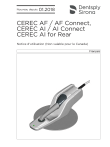
公開リンクが更新されました
あなたのチャットの公開リンクが更新されました。